Asus P5GZ-MX – страница 2
Инструкция к Материнской Плате Asus P5GZ-MX
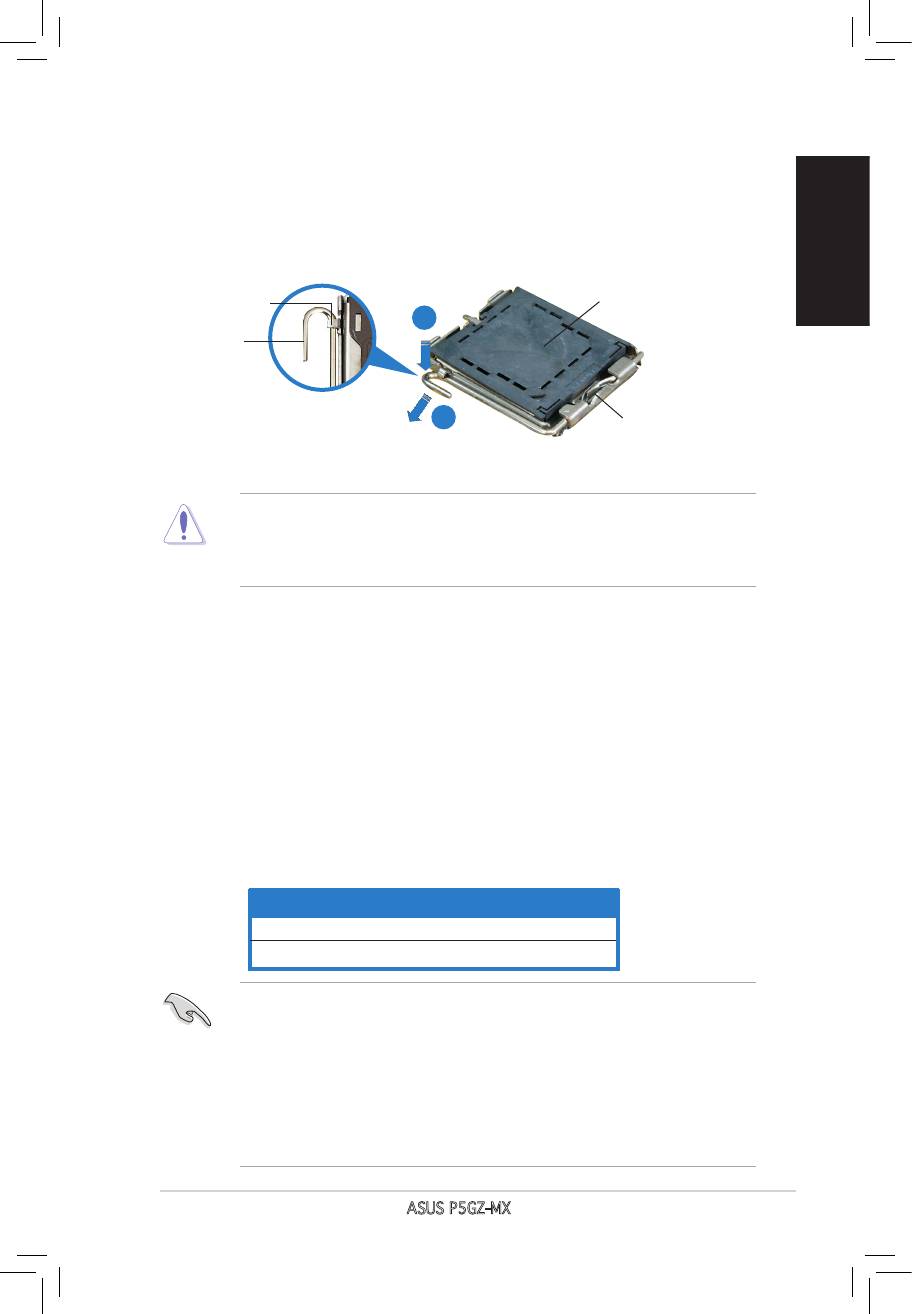
Polski
ASUS P5GZ-MX
21
2. Instalacja procesora
®
Wykonaj podane czynności w celu zainstalowania procesora Intel
w obudowie
775-land.
1. Naciśnij kciukiem (A) dźwignię ładowania, a następnie przesuń ją w lewo (B),
aż do jej zwolnienia z zatrzasku mocującego.
Zatrzask
Pokrywka PnP
podtrzymujący
A
Dźwignia
ładowania
B
Ta strona obudowy
mimośrodowej powinna
być skierowana do
użytkownika.
• Aby uniknąć uszkodzenia szpilek gniazda, nie należy zdejmować
pokrywki PnP, aż do zainstalowania procesora.
• Należy zachować pokrywki na wypadek zwrotu produktu.
• Gwarancja produktu nie obejmuje uszkodzeń szpilek gniazda.
2. Unieś dźwignię ładowania w kierunku wskazanym strzałką pod kątem 135º.
3. Unieś kciukiem i palcem wskazującym płytę ładowania pod kątem 100º (A), a
następnie naciśnij pokrywkę PnP z okna płyty ładowania w celu zdjęcia (B).
4. Ustaw procesor nad gniazdem i upewnij się, że znak złotego trójkąta znajduje
się w dolnym, lewym rogu gniazda. Identykator wyrównania gniazda powinien
pasować do nacięcia procesora.
5. Zamknij płytę ładowania (A), a następnie naciśnij dźwignię ładowania(B), aż do
zatrzaśnięcia w zatrzasku podtrzymującym.
3. Pamięć systemowa.
W gniazdach DIMM można instalować niebuforowane moduły DIMM
non-ECC DDR 2 o pojemności 256 MB, 512 MB,1 GB i 2 GB.
Podwójny kanał Gniazda
Para A DIMM_A1
Para B DIMM_B1
• Przy konguracji dual-channel (podwójne kanały), łączny rozmiar
modułu(w) pamięci zainstalowanych w każdym z kanałów musi być
taki sam (DIMM_A1= DIMM_B1).
• Należy zawsze instalować moduły DIMM z tym samym czasem
opóźnienia CAS (CAS latency). Dla uzyskania optymalnej zgodności,
zaleca się stosowanie modułów pamięci od tego samego dostawcy.
• Ta płyta główna nie obsługuje modułów pamięci wykonanych z chipów
128 Mb.
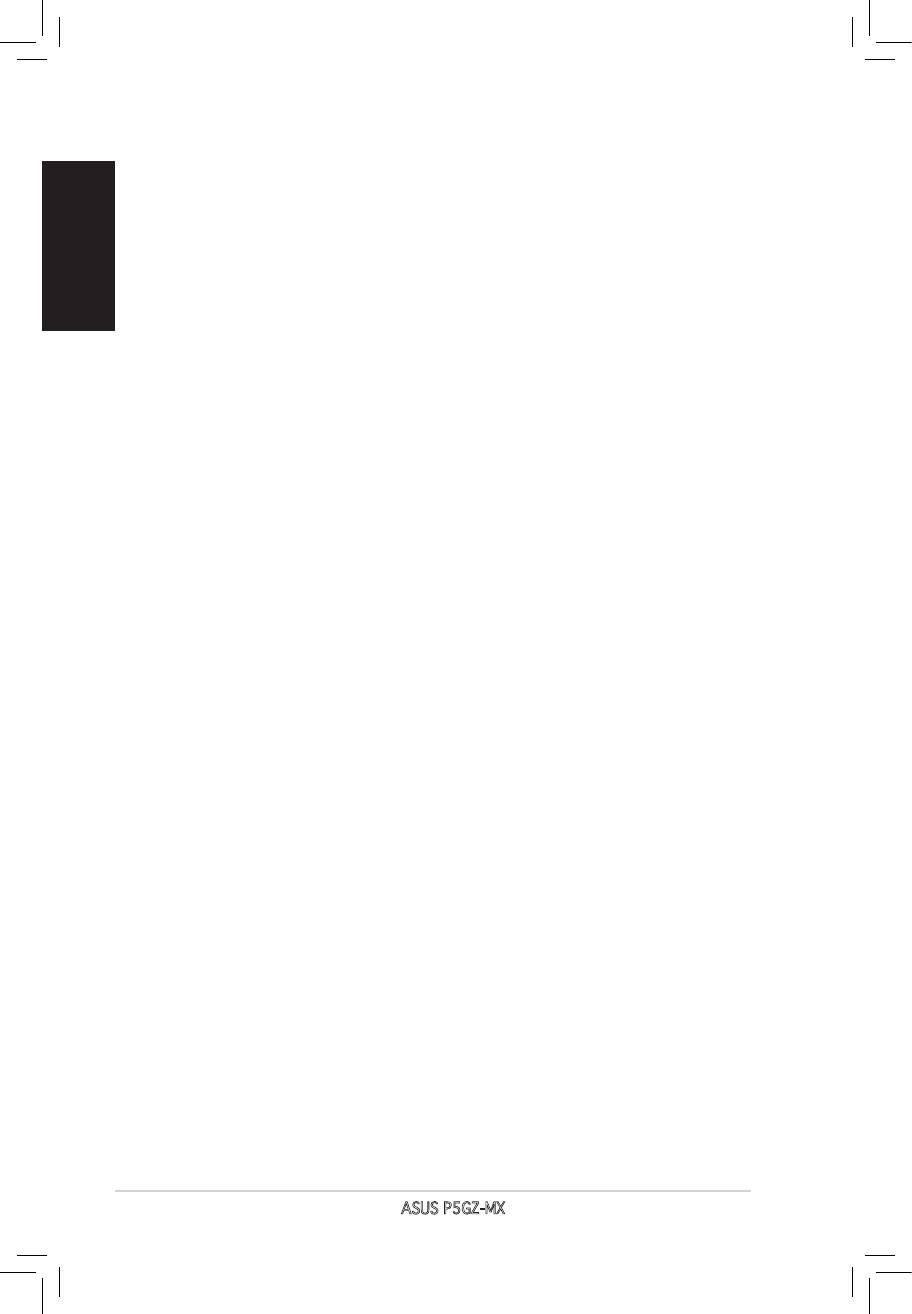
4. Informacje BIOS
Pamięć Flash ROM na płycie głównej, zawiera BIOS. Informacje BIOS można
Polski
aktualizować lub kongurować parametry, poprzez program narzędziowy ustawień
BIOS (BIOS Setup utility). Ekrany BIOS zawierają opis klawiszy nawigacji i krótką
pomoc online. Po wykryciu problemów związanych z systemem lub, gdy po zmianie
ustawień system będzie niestabilny, należy załadować Ustawienia domyślne (Setup
Defaults). Aktualizacje są dostępne na stronie sieci web ASUS (www.asus.com).
Aby przejść do Ustawień (Setup) podczas uruchamiania:
Naciśnij <Delete> podczas automatycznego testu Power-On Self Test (POST). Jeśli
nie zostanie naciśnięty klawisz <Delete>, test POST będzie kontynuowany.
Aby przejść do Ustawień (Setup) po zakończeniu testu POST:
• Uruchom ponownie system naciskając <Ctrl> + <Alt> + <Delete>, a następnie
naciśnij <Delete> podczas testu POST lub
• Naciśnij przycisk ponownego uruchomienia (Reset) na obudowie, a następnie
<Delete> podczas testu POST lub
• Wyłącz systemi włącz go ponownie, a następnie naciśnij <Delete> podczas testu
POST
Aby zaktualizować BIOS poprzez AFUDOS:
Uruchom system z dyskietki zawierającej najnowszy plik BIOS. W ścieżce poleceń
DOS, wpisz afudos /i<lename> i naciśnij Enter. Po zakończeniu aktualizacji uruchom
ponownie system.
Aby aktualizować BIOS używając ASUS EZ Flash:
Uruchom system i naciśnij <Alt> + <F2> podczas POST w celu uruchomienia
EZ Flash. Włóż dyskietkę , która zawiera najnowszy obraz pliku BIOS. EZ Flash
przeprowadzi procedurę aktualizacji BIOS i automatycznie uruchomi system po
zakończeniu procesu.
Odzyskiwanie BIOS poprzez CrashFree BIOS 2:
Uruchom system. Jeśli BIOS jest uszkodzony, narzędzie automatycznego odzyskiwania
CrashFree BIOS 2 sprawdzi dyskietkę lub dysk CD w celu odtworzenia BIOS. Wstaw
do napędu pomocniczy dysk CD płyty głównej lub dyskietkę zawierająca oryginalny
lub najnowszy plik BIOS. Po przywróceniu BIOS ponownie uruchom system.
5. Informacja o pomocniczym dysku CD z
oprogramowaniem
®
Ta płyta główna obsługuje systemy operacyjne (OS)Windows
2000/XP. Aby
maksymalnie wykorzystać możliwości sprzętu, należy zawsze instalować najnowszą
wersję systemu operacyjnego (OS) i przeprowadzać odpowiednie aktualizacje.
Pomocniczy dysk CD jest dostarczany z płyta główną i zawiera użyteczne
oprogramowanie i klika sterowników narzędziowych, rozszerzających funkcje płyty
głównej. Aby rozpocząć używanie pomocniczego dysku CD, należy włożyć dysk
CD do napędu CD-ROM. Jeśli w komputerze włączona jest opcja automatycznego
uruchamiania (Autorun), zostanie automatycznie wyświetlony powitalny ekran CD
i menu instalacji. Jeśli ekran powitalny nie wyświetli się automatycznie, w celu
wyświetlenia menu należy odszukać i dwukrotnie kliknąć plik ASSETUP.EXE,
znajdujący się w folderze BIN pomocniczego dysku CD.
22
ASUS P5GZ-MX
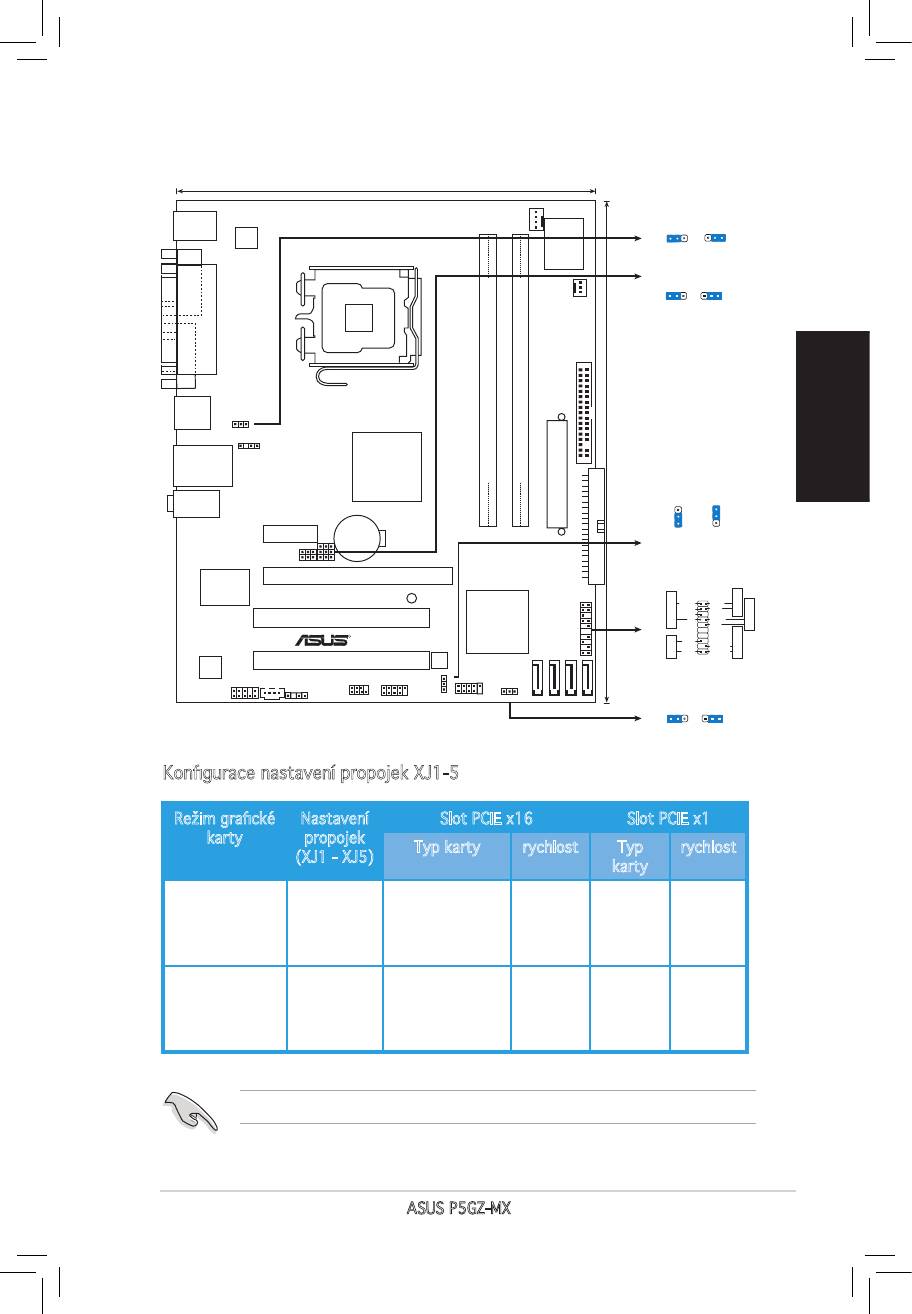
1. Schéma základní desky
Česky
ASUS P5GZ-MX
23
20.3cm (8in)
CPU_FAN
PS/2KBMS
T: Mouse
USBPW1-4
2
B: Keyboard
1
2
3
Super I/O
+5V
+5VS
B
ATX12V
(Default)
XJ1-5
LGA775
1 2 2 3
T
CHA_FAN
Enable Disable
POR
(Default)
PARALLEL
VGA COM1
USB12
FLOPPY
USBPW1-4
)
CHASSIS
LAN_USB34
Intel MCH 945GZ
DDR2 DIMM_A1 (64 bit,240-pin module)
DDR2 DIMM_B1 (64 bit,240-pin module)
24.5cm (9.6in
EATXPWR
USBPW5-8
AUDIO
3
P5GZ-MX
2
2
XJ5
1
PCIEX1_1
XJ4
CR2032 3V
+5V
+5VS
B
XJ3
Lithium Cell
PRI_IDE
(Default)
CMOS Power
XJ2
XJ1
Marvell
PCIEX16
PA
NEL
88E8001
SB_PWR
Speaker
Ground
Ground
Reset
Ground
RESET
PCI1
+5V
Ground
Intel ICH7
PWR
PWRSW
R
PLED-
IDE_LED-
PLED SPEAKER
PLED+
IDE_LED+
4Mb
PANEL
IDE_LED
PCI2
ALC883
BIOS
* Requires an ATX power supply
AAFP
CD
USBPW5-8
SPDIF_OUT
SATA1
SATA2
SATA3
SATA4
SPI_J1
USB56
USB78
CLRTC
CLRTC
1 2 2 3
Normal
Clear CMOS
(Default)
Kongurace nastavení propojek XJ1-5
Režim gracké
Nastavení
Slot PCIE x16 Slot PCIE x1
karty
propojek
Typ karty rychlost Typ
rychlost
(XJ1 - XJ5)
karty
Rozšiřující
Kolík 2-3 Gracká karta
x4 Není k
Není k
režim karty
PCIe nebo jiné
dispozici
dispozici
gracké zařízení
PCIe x8/x4
Integrovaný
Kolík 1-2 Ostatní gracká
x1 Ostatní
x1
režim karty
zařízení PCIe
gracká
(výchozí)
zařízení
PCIe
Když nastavíte kolík na 2-3, není slot PCIe x1 k dispozici.
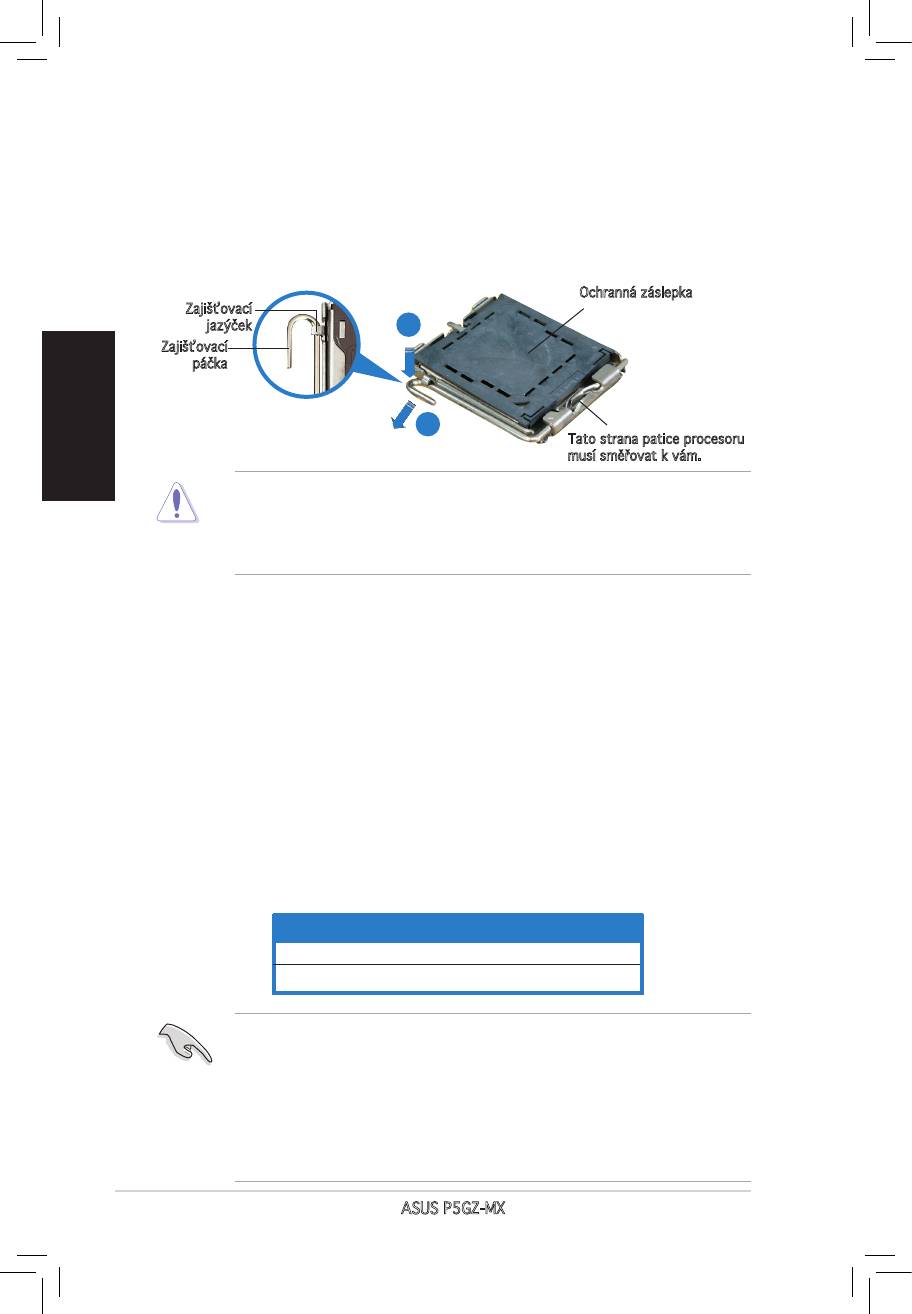
Česky
24
ASUS P5GZ-MX
2. Instalace procesoru
®
Pro instalaci procesoru Intel
do patice 775 postupujte podle níže uvedených
kroků.
1. Prstem zatlačte na zajišťovací páčku (A – load lever) , poté páčku odtlačte
doleva (B), dokud se neuvolní z drážky.
Ochranná záslepka
Zajišťovací
jazýček
A
Zajišťovací
páčka
B
Tato strana patice procesoru
musí směřovat k vám.
• Abyste zabránili poškození pinů patice, ponechte na patici
ochrannou záslepku (PnP cap) dokud nebudete instalovat
procesor.
• Ochrannou záslepku zachovejte pro případné vrácení produktu.
• Záruka na desku se nevztahuje na poškození pinů patice.
2. Nadzvedněte zajišťovací páčku ve směru šipky do úhlu 135º.
3. Nadzvedněte vkládací destičku palcem a ukazováčkem do úhlu 100º (A),
poté zatlačte na ochrannou záslepku (PnP cap) a sundejte ji z vkládací
destičky.
4. Umístěte procesor nad paticí tak, aby se zlatý trojúhelník na procesoru
nacházel v nad levým m dolním rohem patice. Dalším orientačním bodem
pro správné umístění procesoru do patice je tzv. Alignment Key. Tento
výstupek na patici (Alignment Key) by měl být shodně s vrubem na.
5. Uzavřete vkládací destičku (A) a zatlačte zajišťovací páčku dokud
nezapadne do zajišťovací drážky.
3. Systémová pamět’
Do patic DIMM můžete nainstalovat paměťové moduly DDR 2 DIMM bez
vyrovnávací paměti a bez korekce chyb o kapacitě 256 MB, 512 MB, 1 GB,
a 2 GB.
Dvojkanálový Patice
Kanál A DIMM_A1
Kanál B DIMM_B1
• Pro dvoukanálovou konguraci (dual channel) musí být celková kapacitaPro dvoukanálovou konguraci (dual channel) musí být celková kapacita
nainstalovaných paměťových modulů na kanál stejná (DIMM_A1=
DIMM_B1).
• Vždy instalujte moduly DIMM se stejnou čekací dobou CAS. Pro zajištění
optimální kompatibility doporučujeme zakoupit všechny paměťové
moduly od stejného výrobce.
• Tato základní deska nepodporuje paměťové moduly tvořené čipy 128
Mb.
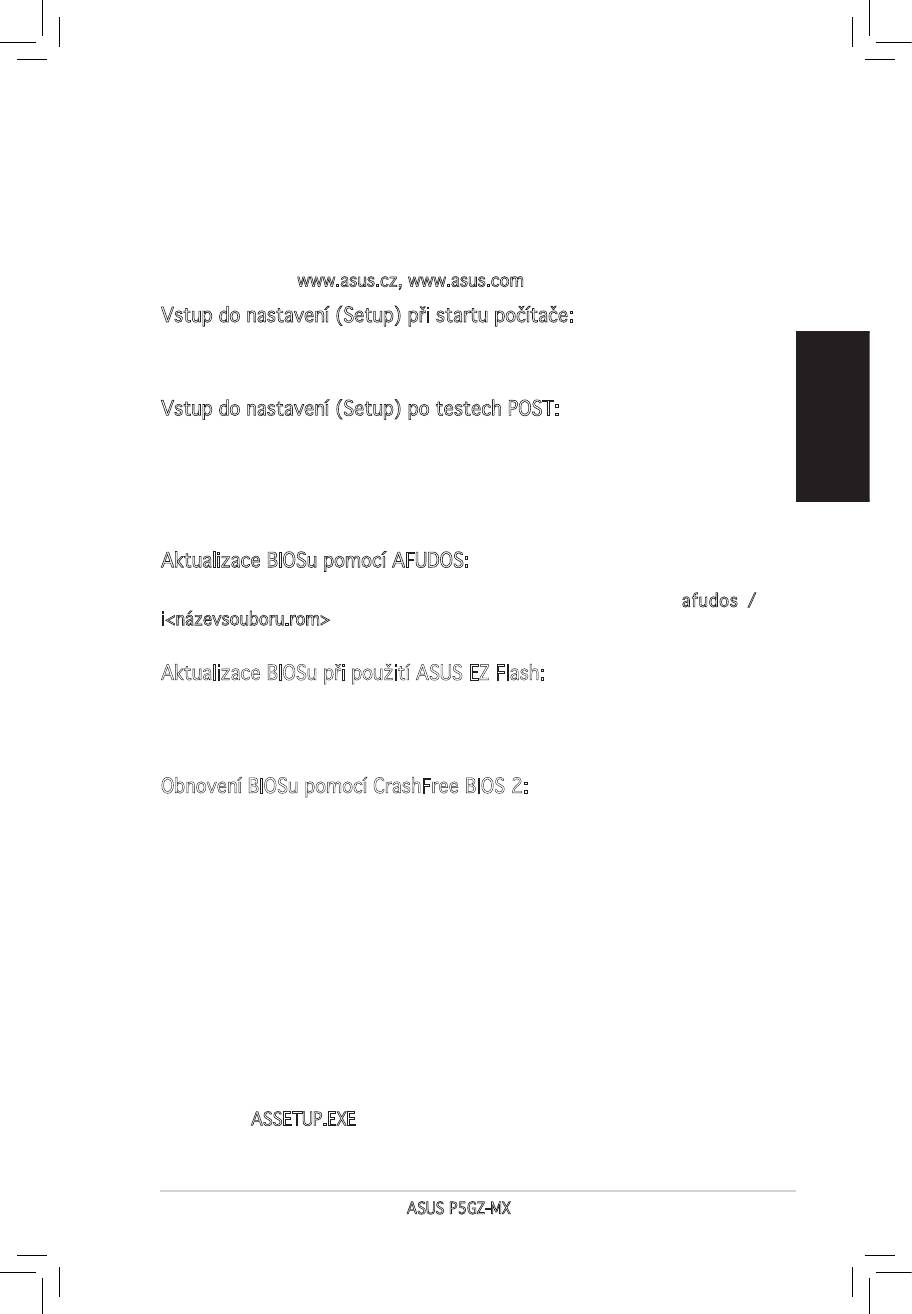
Česky
ASUS P5GZ-MX
25
4. Informace o BIOSu
Paměť Flash ROM na základní desce uchovává informace o možnostech
nastavení (Setup utility). Pomocí BIOS Setup utility můžete aktualizovat
informace, nebo nastavovat parametry. Obrazovka BIOS používá k ovládání
navigační klávesy a k dispozici je i nápověda. Pokud budete mít systémové
potíže, nebo pokud bude systém nestabilní po změně nastavení, můžete
obnovit standardní nastavení. Aktualizace BIOSu lze stáhnout na internetových
stránkách ASUS (www.asus.cz, www.asus.com).
Vstup do nastavení (Setup) při startu počítače:
Pokud chcete nastavení změnit, stiskněte během provádění testu POST (Power-
On Self Test) klávesu <Delete>. Pokud ji nestisknete, bude POST pokračovat
v rutinních testech.
Vstup do nastavení (Setup) po testech POST:
• Restartujte systém kombinací kláves <Ctrl> + <Alt> + <Delete> a během
testu POST stiskněte klávesu <Delete>, nebo
• zmáčkněte tlačítko reset na počítači a během testu POST stiskněte klávesu
<Delete>, nebo
• počítač můžete restartovat jeho vypnutím a opětovným zapnutím a během
testu POST stiskněte klávesu <Delete>
Aktualizace BIOSu pomocí AFUDOS:
Nainstalujte systém ze systémové diskety, která také obsahuje soubor
s aktualizací pro BIOS. V příkazovém řádku zadejte příkaz afudos /
i<názevsouboru.rom> a stiskněte klávesu <Enter>. Po dokončení aktualizace
systém restartujte.
Aktualizace BIOSu při použití ASUS EZ Flash:
Restartuje systém a zmáčkněte <Alt> + <F2> při provádění testu POST pro
spuštění EZ Flash. Vložte do mechaniky systémovou disketu, která obsahuje
nejnovější soubor s informacemi pro BIOS. EZ Flash aktualizuje BIOS a provede
automaticky restart počítače po dokončení operace.
Obnovení BIOSu pomocí CrashFree BIOS 2:
Zapněte počítač. Pokud je BIOS poškozen, CrashFree 2 Auto Recovery zjistí,
zda je vložena disketa nebo CD pro obnovu BIOSu. Vložte instalační CD nebo
disketu která obsahuje původní nebo nejnovější soubor s informacemi pro
BIOS. Restartujte systém po dokončení operace obnovení.
5. Instalační CD s podpůrnými programy
®
Tato základní deska podporuje operační systémy (OS) Windows
2000/XP.
Instalujte vždy nejnovější verze OS a odpovídající aktualizací, abyste mohli
maximalizovat využití vlastností vaší základní desky.
Instalační CD, které se dodává se základní deskou, obsahuje užitečné programy
a nástroje/ovladače, které zlepšují vlastnosti základní desky. Pro použití
instalačního CD vložte CD do optické mechaniky. Pokud je povolen automatický
start (Autorun), CD automaticky zobrazí uvítací okno a instalační menu. Pokud
se uvítací okno nezobrazilo automaticky, najděte na instalačním CD ve složce
BIN soubor ASSETUP.EXE a dvakrát na něj klikněte.
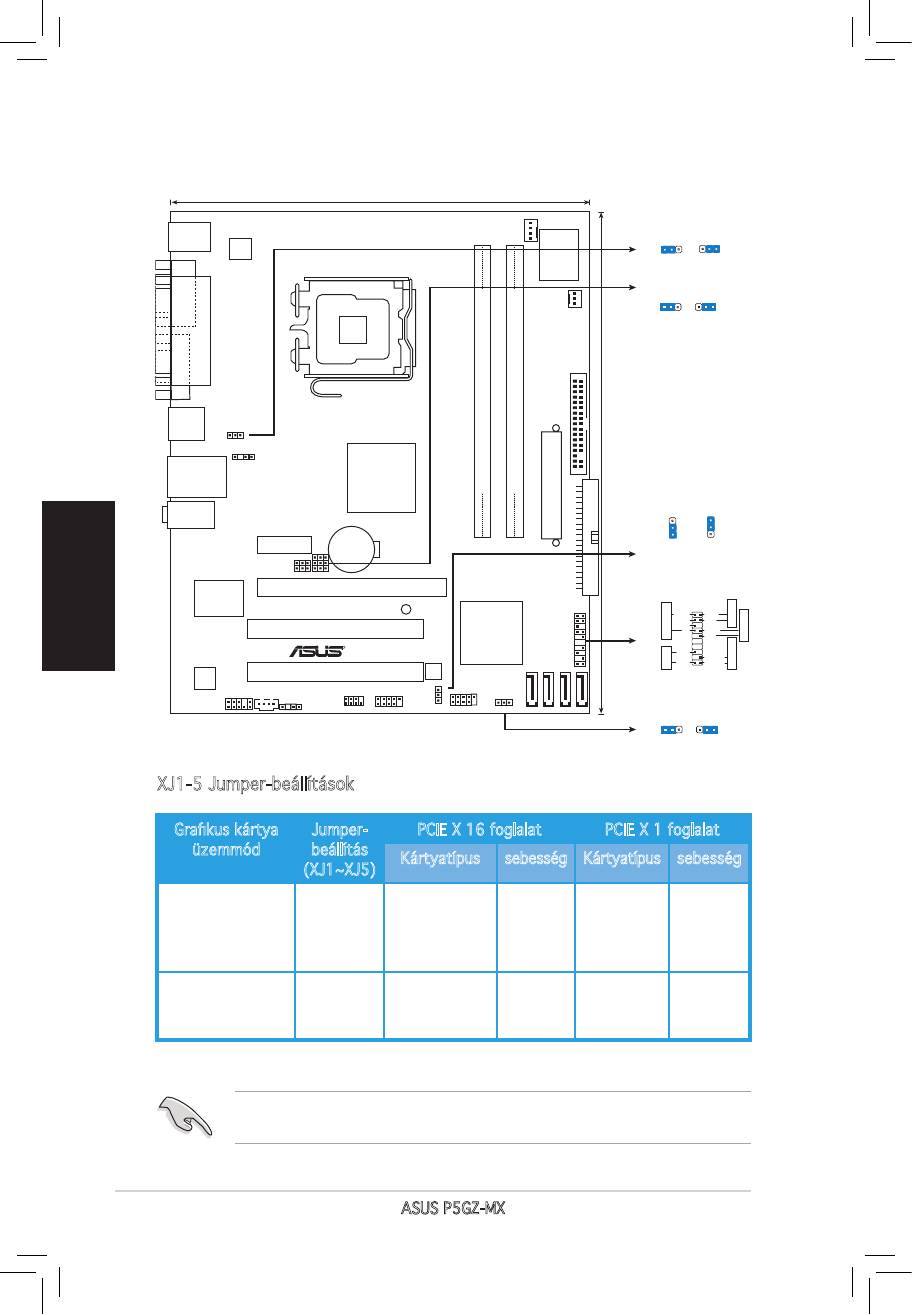
Magyar
26
ASUS P5GZ-MX
1. Az alaplap felépítése
20.3cm (8in)
CPU_FAN
PS/2KBMS
T: Mouse
USBPW1-4
2
B: Keyboard
1
2
3
Super I/O
+5V
+5VS
B
ATX12V
(Default)
XJ1-5
LGA775
1 2 2 3
T
CHA_FAN
Enable Disable
POR
(Default)
PARALLEL
VGA COM1
USB12
FLOPPY
USBPW1-4
)
CHASSIS
LAN_USB34
Intel MCH 945GZ
DDR2 DIMM_A1 (64 bit,240-pin module)
DDR2 DIMM_B1 (64 bit,240-pin module)
24.5cm (9.6in
EATXPWR
USBPW5-8
AUDIO
3
P5GZ-MX
2
2
XJ5
1
PCIEX1_1
XJ4
CR2032 3V
+5V
+5VS
B
XJ3
Lithium Cell
PRI_IDE
(Default)
CMOS Power
XJ2
XJ1
Marvell
PCIEX16
PA
NEL
88E8001
SB_PWR
Speaker
Ground
Ground
Reset
Ground
RESET
PCI1
+5V
Ground
Intel ICH7
PWR
PWRSW
R
PLED-
IDE_LED-
PLED SPEAKER
PLED+
IDE_LED+
4Mb
PANEL
IDE_LED
PCI2
ALC883
BIOS
* Requires an ATX power supply
AAFP
CD
USBPW5-8
SPDIF_OUT
SATA1
SATA2
SATA3
SATA4
SPI_J1
USB56
USB78
CLRTC
CLRTC
1 2 2 3
Normal
Clear CMOS
(Default)
XJ1-5 Jumper-beállítások
Grakus kártya
Jumper-
PCIE X 16 foglalat PCIE X 1 foglalat
üzemmód
beállítás
Kártyatípus sebesség Kártyatípus sebesség
(XJ1~XJ5)
Bővítőkártya
2–3. tű PCIe grakus
x4 N/A N/A
üzemmód
kártya vagy
más PCIe X9/
X4 eszköz
Integrált grakai
1–2. tű Egyéb PCIe
x1 Egyéb PCIe
x1
üzemmód
eszközök
eszközök
(alapértelmezett)
A PCIe X1 foglalat letiltásra kerül, ha a jumper-kupakot a 2-3. tűkre
helyezi.
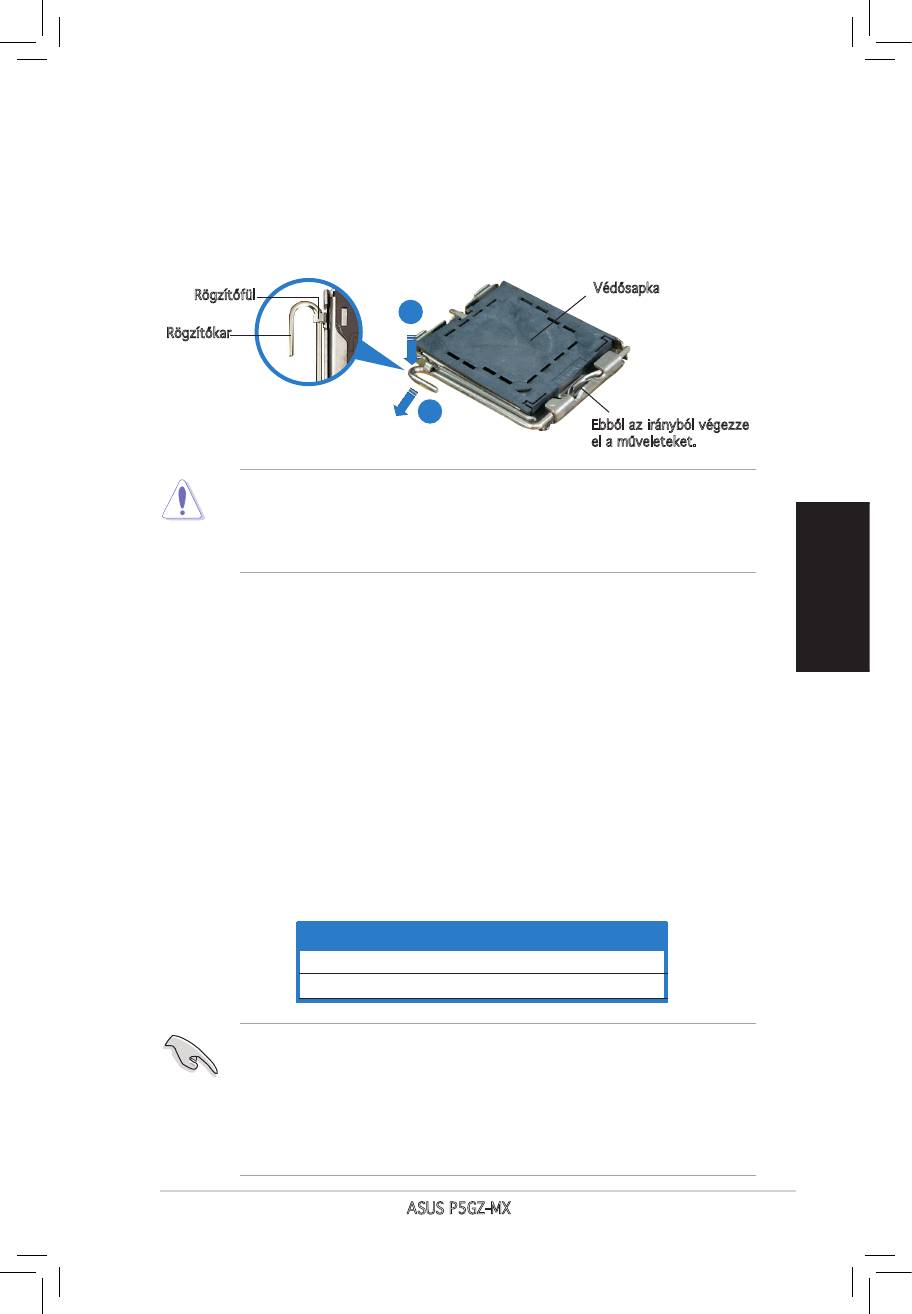
Magyar
ASUS P5GZ-MX
27
2. A CPU beszerelése
®
Az Intel
processzor (CPU) beszereléséhez kövesse az alábbi lépéseket:
1. Nyomja le a rögzítőkart a hüvelykujjával (A), majd mozdítsa el balra (B),
hogy kiszabaduljon a rögzítőfül alól.
Védősapka
Rögzítőfül
A
Rögzítőkar
B
Ebből az irányból végezze
el a műveleteket.
• A foglalat védelme érdekében ne távolítsa el a foglalat védősapkáját,
csak közvetlenül a processzor behelyezése előtt.
• A foglalat védősapkáját tartsa meg későbbi felhasználásra, ne dobja
el.
• A foglalat tűinek sérüléseire nem terjed ki a termékgarancia.
2. Hajtsa fel 135°-os szögben a rögzítőkart.
3. Hajtsa fel a processzor rögzítőtálcáját 100°-os szögben (A), majd
pattintsa ki a foglalat védősapkáját (B).
4. Helyezze a processzort a foglalatra úgy, hogy a CPU megjelölt sarka és
a rögzítőkar töve egymás fölött legyenek (a megjelölt irányból nézve a
bal alsó sarokban). Helyes elhelyezés esetén a foglalaton lévő kiugrásnak
illeszkednie kell a processzoron található bevágásba.
5. Ha a CPU benne van a foglalatban, hajtsa le a rögzítőtálcát (A), majd
hajtsa le a rögzítőkart és húzza be a foglalat oldalán lévő rögzítőfül alá
(B).
3. Rendszermemória
Telepíteni lehet 256MB, 512MB, 1GB és 2GB nem pufferelt nem-ECC DDR2
DIMM memóriákat a DIMM foglalatokba.
Kétcsatornás Foglalatok
A. pár DIMM_A1
B. pár DIMM_B1
• Kétcsatornás üzemmódhoz a két csatornán található memóriák
összegének meg kell egyeznie (DIMM_A1= DIMM_B1).
• Mindig azonos CAS késleltetésű modulokat használjon. Az optimális
teljesítmény érdekében javasoljuk, hogy azonos gyártótól szerezze be az
összesDDR2RAMmodulját.
• Ez az alaplap nem támogatja a 128 Mb-es lapkákból felépülő
memóriamodulokat.
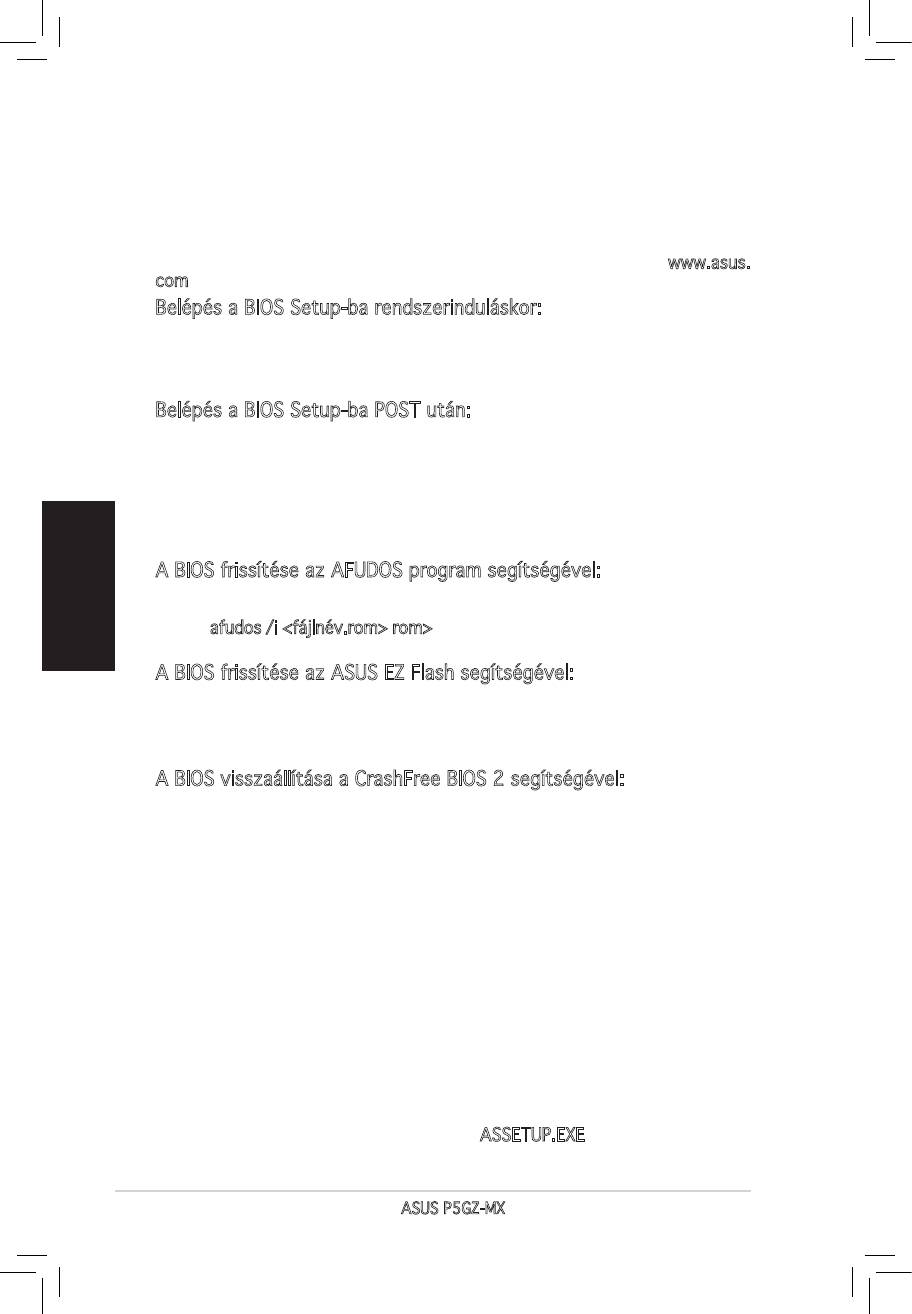
4. BIOS információk
Az alaplap BIOS-át az alaplapon található Flash ROM chip tartalmazza. A BIOS-
jellemzőket a BIOS Setup segédprogramon keresztül állíthatja. A BIOS Setup
beépített súgóval (Help) is rendelkezik. Amennyiben a rendszer instabillá válna,
vagy más rendszerproblémákat észlel a BIOS beállítások megváltoztatása után,
töltse vissza az alapértelmezett értékeket (Load BIOS/Setup Defaults). Az
elérhető BIOS frissítésekhez látogassa meg az ASUS weboldalát: www.asus.
com.
Belépés a BIOS Setup-ba rendszerinduláskor:
Nyomja meg a <Delete> gombot a rendszer indulásakor POST (Power-On Self
Test – Induláskori Önellenőrzés) közben. Ha nem nyomja meg a <Delete>
gombot, a POST folytatja tesztelési eljárásait, és elindul az operációs
rendszer.
Belépés a BIOS Setup-ba POST után:
• Indítsa újra a számítógépet a <CTRL>+<ALT>+<DELETE> gombok
lenyomásával, vagy
• Indítsa újra a számítógépet a számítógépen található RESET gombbal,
vagy
• Kapcsolja ki, majd be a számítógépet, majd kövesse a „Belépés a BIOS
Setup-ba rendszerinduláskor rendszerinduláskor” bekezdésben található
Magyar
utasításokat.
A BIOS frissítése az AFUDOS program segítségével:
Helyezze be a legújabb BIOS-képfájlt is tartalmazó AFUDOS kislemezt a oppy-
meghajtóba, majd indítsa el a számítógépet. A DOS parancssor megjelenésekor
írja be: afudos /i <fájlnév.rom> rom>, ahol a <fájlnév.rom> a BIOS-képfájl neve.
A frissítés befejezése után indítsa újra a számítógépet.
A BIOS frissítése az ASUS EZ Flash segítségével:
Helyezze be a legújabb BIOS-képfájlt tartalmazó kislemezt a oppy-meghajtóba,
majd indítsa el a számítógépet. POST alatt nyomja meg az <ALT>+<F2>
billentyűkombinációt, majd a megjelenő EZ Flash elvégzi a BIOS frissítését,
és automatikusan újraindítja a rendszert.
A BIOS visszaállítása a CrashFree BIOS 2 segítségével:
A rendszer indulásakor a CrashFree BIOS 2 automatikusan ellenőrzi, hogy nem
korrupt-e a BIOS. Ha korrupt, akkor a CrashFree BIOS 2 kislemezen vagy CD-
n keresi a visszaállítandó BIOS-képfájlt. Helyezze be az alaplaphoz mellékelt
támogató CD-t, vagy egy nem korrupt BIOS-képfájlt tartalmazó kislemezt. A
visszaállítás után indítsa újra a számítógépet.
5. Mellékelt támogató CD információk
®
Ez az alaplap a Microsoft® Windows
2000 és XP operációs rendszereket
támogatja. A legjobb teljesítmény elérése érdekében rendszeresen frissítse
operációs rendszerét és az illesztőprogramokat.
Az alaplaphoz mellékelt támogató CD hasznos szoftvereket, illesztő- és
segédprogramokat tartalmaz, amelyekkel kihasználhatja az alaplap teljes
képességeit. A támogató CD használatához helyezze a lemezt a CD-
ROM meghajtóba Windows alatt. A CD automatikusan megjelenít egy
üdvözlőképernyőt és a telepítési menüt, ha az Autorun funkció engedélyezve
van. Amennyiben az üdvözlőképernyő nem jelenne meg, keresse meg és indítsa
el a lemezen a BIN könyvtárban található ASSETUP.EXE nevű fájlt.
28
ASUS P5GZ-MX
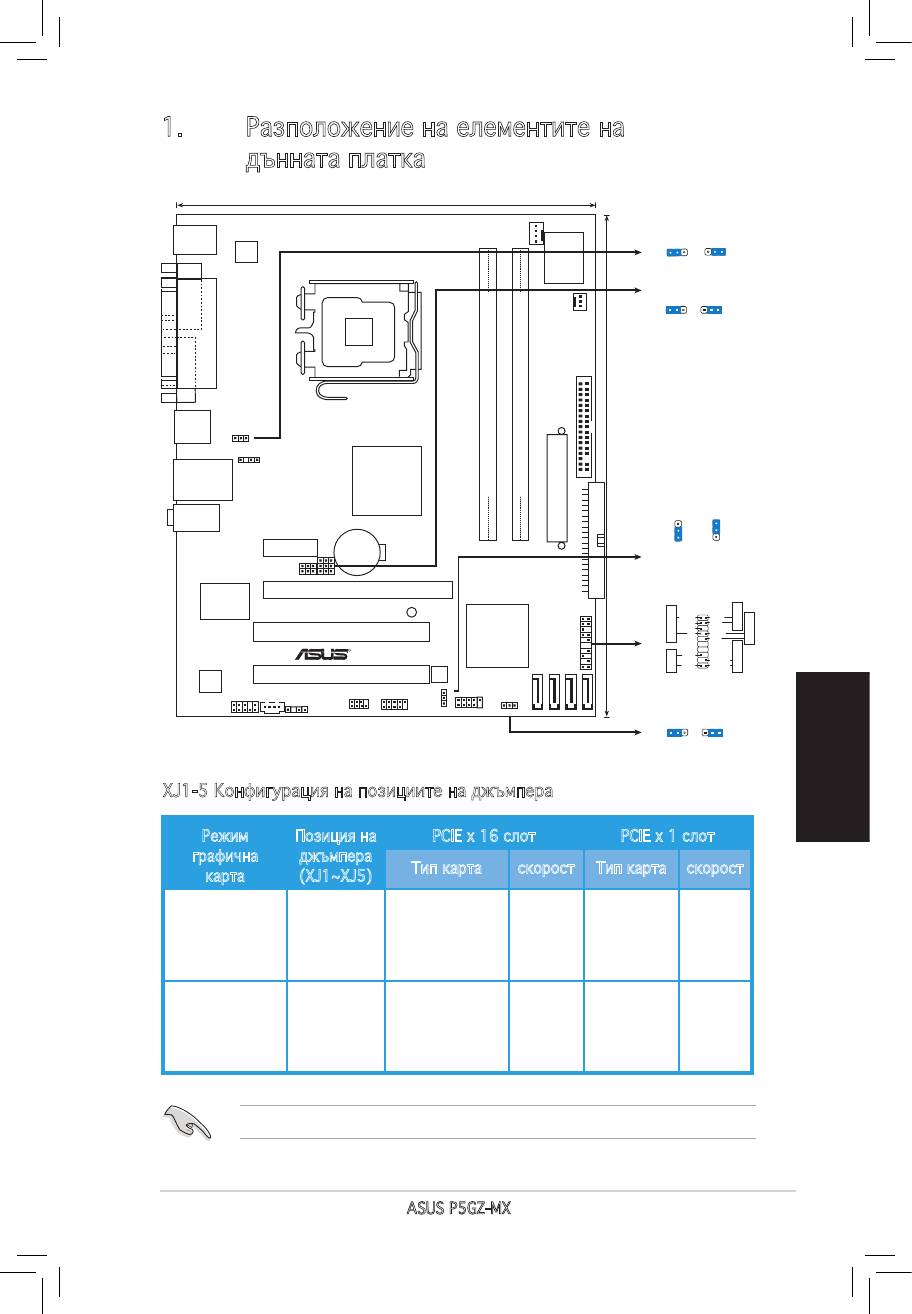
1. Разположениенаелементитена
дъннатаплатка
Български
ASUS P5GZ-MX
29
20.3cm (8in)
CPU_FAN
PS/2KBMS
T: Mouse
USBPW1-4
2
B: Keyboard
1
2
3
Super I/O
+5V
+5VS
B
ATX12V
(Default)
XJ1-5
LGA775
1 2 2 3
T
CHA_FAN
Enable Disable
POR
(Default)
PARALLEL
VGA COM1
USB12
FLOPPY
USBPW1-4
)
CHASSIS
LAN_USB34
Intel MCH 945GZ
DDR2 DIMM_A1 (64 bit,240-pin module)
DDR2 DIMM_B1 (64 bit,240-pin module)
24.5cm (9.6in
EATXPWR
USBPW5-8
AUDIO
3
P5GZ-MX
2
2
XJ5
1
PCIEX1_1
XJ4
CR2032 3V
+5V
+5VS
B
XJ3
Lithium Cell
PRI_IDE
(Default)
CMOS Power
XJ2
XJ1
Marvell
PCIEX16
PA
NEL
88E8001
SB_PWR
Speaker
Ground
Ground
Reset
Ground
RESET
PCI1
+5V
Ground
Intel ICH7
PWR
PWRSW
R
PLED-
IDE_LED-
PLED SPEAKER
PLED+
IDE_LED+
4Mb
PANEL
IDE_LED
PCI2
ALC883
BIOS
* Requires an ATX power supply
AAFP
CD
USBPW5-8
SPDIF_OUT
SATA1
SATA2
SATA3
SATA4
SPI_J1
USB56
USB78
CLRTC
CLRTC
1 2 2 3
Normal
Clear CMOS
(Default)
XJ1-5Конфигурациянапозициитенаджъмпера
Режим
Позицияна
PCIE x 16 слот PCIE x 1 слот
графична
джъмпера
Типкарта скорост Типкарта скорост
карта
(XJ1~XJ5)
Режимadd-on
2-3 пин PCIeграфична
x4
Няма Няма
карта
картаили
другоPCIeX9/
X4устройство
Интегриран
1-2 пин ДругиPCIe
x1
ДругиPCIe
x1
графичен
устройства
устройства
режим(по
подразбиране)
PCIeX1слотътседеактивира,когатосложитепинана2-3.
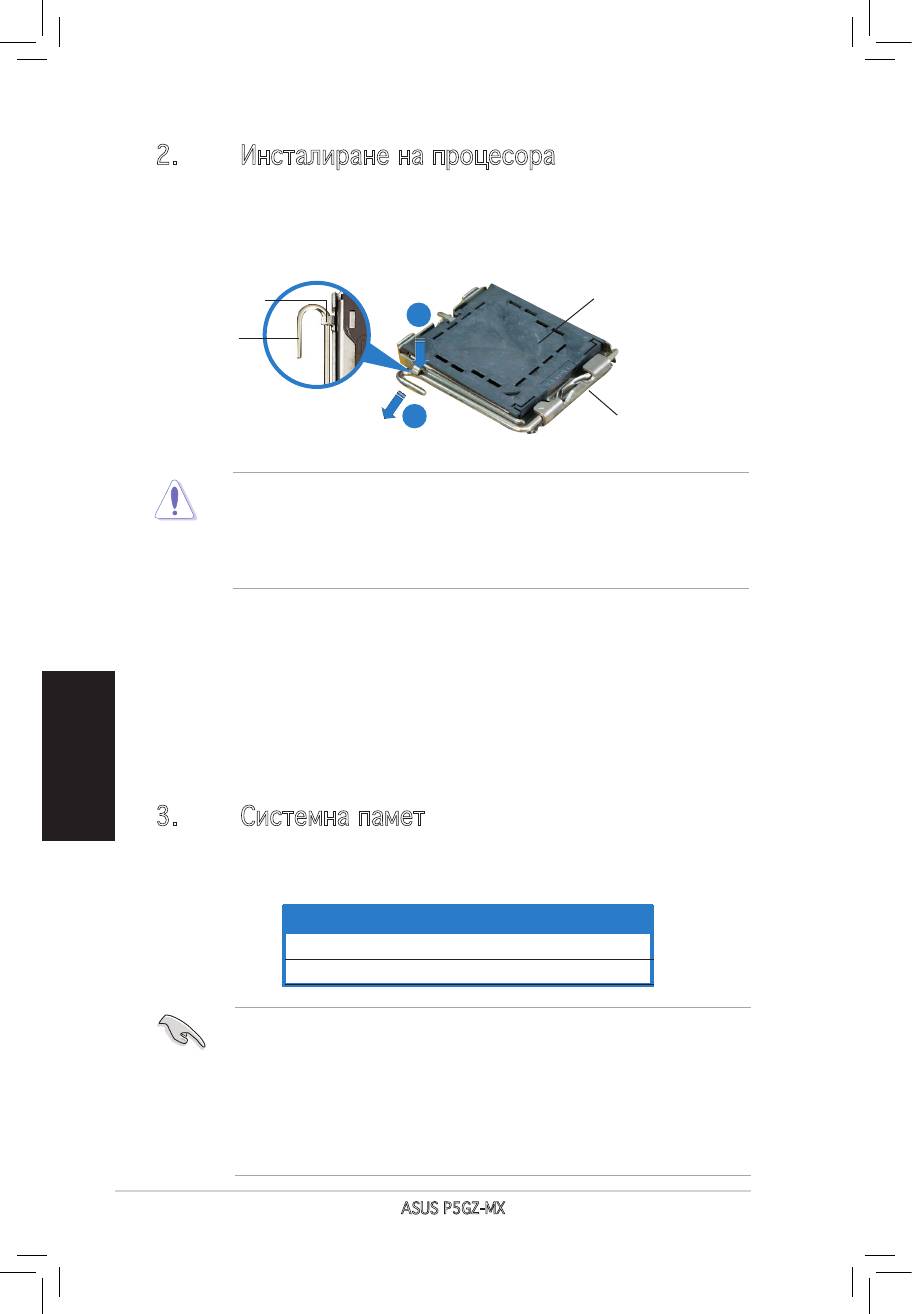
Български
30
ASUS P5GZ-MX
2. Инсталираненапроцесора
®
Следвайтетезиупътвания,задаинсталиратепроцесорIntel
впакет775-Land.
1. Натиснетелостазазарежданеспалец(A),следтовагопреместетеналяво(B),докато
държачътсеосвободи.
Държач
PnPтапа
A
Лостза
зареждане
B
Тазистрананапроцесора
трябвадаеобърнатакъм
вас.
• Задасепредотвратидеформациянащифтовете,непремахвайте
PnPтапата,освенаконямадаинсталиратепроцесор.
• Моляпазететапатавслучайчеискатедавърнетезакупения
продукт.
• Гаранциятанепокриваповрединащифтовете.
0
2. Повдигнетелостазазарежданепопосоканастрелкатадо135
.
0
3. Повдигнете пластината за зареждане с палец и показалец до 100
(A), след което
премахнетеPnPтапата,катояизбутатеотпластинатазазареждане(B).
4. Позиционирайте процесора над цокъла, катосе уверите, чезлатният триъгълник се
намиравдолниялявъгълнацокъла.Позициониращиятклиннацокълатрябвадавлезе
впрорезанапроцесора.
5. Затворетепластинатазазареждане(A),следкоетонатиснетелостазазареждане(B)
докатотойщракневдържача.
3. Системнапамет
Можетедаинсталирате256MB,512MB,1GBи2GBнебуфериранине-ECC
DDR2DIMMмодуливDIMMсокетите.
Двуканалелен Сокети
Канал A DIMM_A1
Канал B DIMM_B1
• При двуканална конфигурация цялостният обем на паметта на
модула/модулитезавсекиканалтрябвадаееднакъв(DIMM_A1=
DIMM_B1).
• ВинагиинсталирайтеDIMMмодулиседнакваCASзадръжка.Заоптималнасъвместимост
сепрепоръчвазакупуванитемодулипаметдабъдатотеднаисъщамарка.
• Порадиограничениявчипсетатазидъннаплатканеподдържадвустранниx16модули
илимодулис128MBчипове.
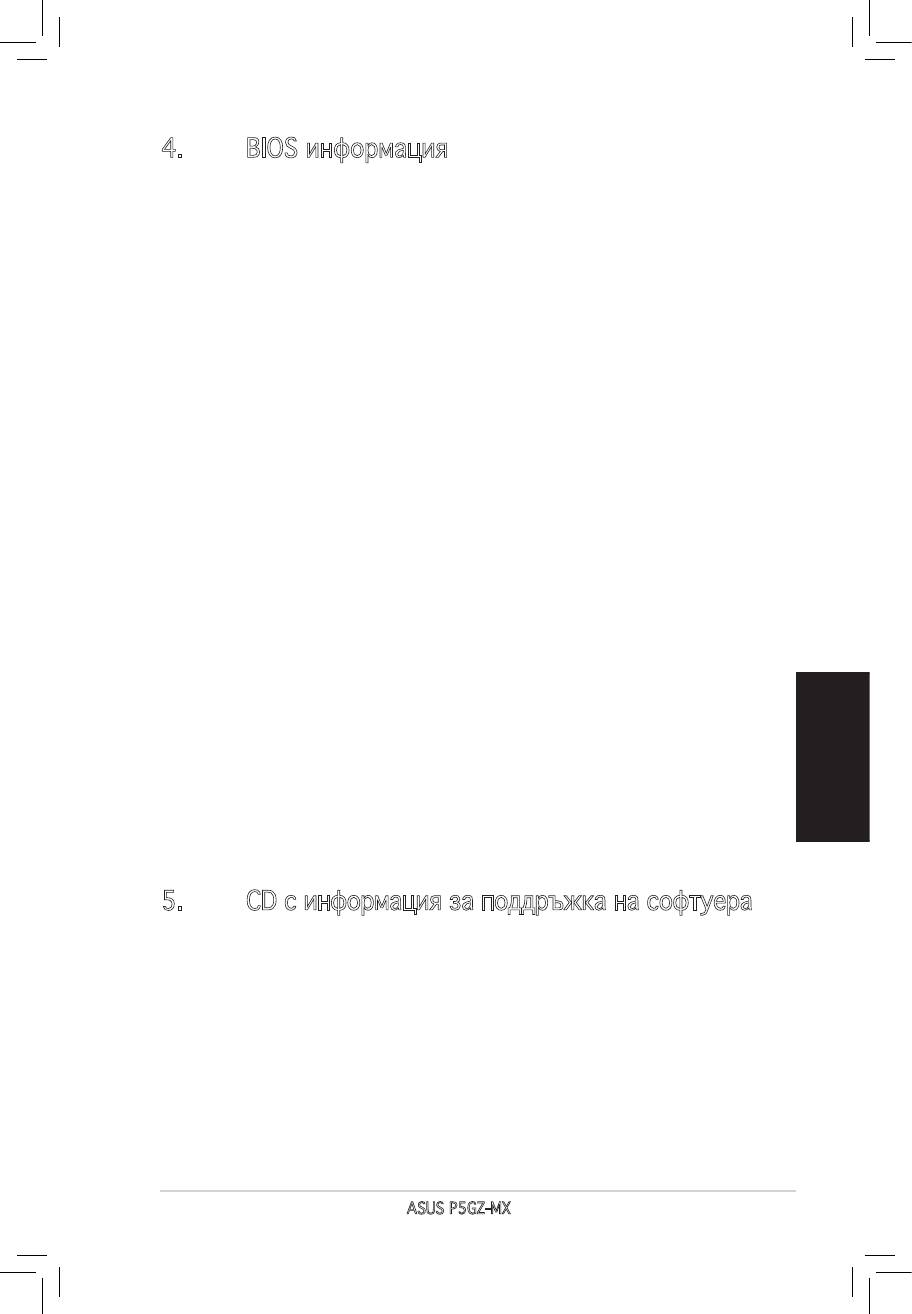
Български
ASUS P5GZ-MX
31
4. BIOSинформация
FlashROMнаосновнототаблосъдържаBIOS.МожетедадопълнитеBIOSинформациятаили
даконфигуриратепараметритекатоизползватевъзможноститезанастройка(Setup)наBIOS.
ЕкранитенаBIOSвключватиконизанавигацияикраткиописания,задавиориентират.Ако
срещнетепроблемисъссистематаилиакосистематастаненестабилнаследкатостепроменили
настройките,заредетеSetupDefaults.Посететеинтернет-страницатанаASUS(www.asus.com)
занай-новаинформация.
За да влезете в Настройките при стартиране:
Натиснете<Delete>повременасобствениятестпривключенамощностPower-OnSelfTest
(POST).Аконенатиснете<Delete>,POSTщепродължистестовитесипрограми.
За да влезете в Настройките след POST:
• Рестартирайтесистематакатонатиснете<Ctrl> + <Alt> + <Delete>,следтованатиснете
<Delete> повременаPOST,или
• Натиснетебутона за рестартираненашасито,следтованатиснете<Delete>повремена
POST,или
• Изключетесистематаипослеявключете,следтованатиснете<Delete>повремена
POST
За да ъпдействате BIOS с AFUDOS:
Заредете истартирайтесистематаот флопидиска, който съдържанай-новияфайл BIOS.
Когато дисковата операционна система ви напомни, напишете afudos /i<filename> и
натиснетеEnter.Когатоъпдейтванетоприключи,презаредетесистемата.
За обновяване на BIOS с ASUS EZ Flash:
Стартирайтесистематаинатиснете<Аlt>+<F2>повременаPOSTзадостъпдоEZFlash.
Поставетедискетатаснай-новияBIOSфайл.EZFlashизпълнявапроцесапоосъвременяване
наBIOSиавтоматичнорестартирасистематаследприключване.
За да възстановите BIOS с CrashFree BIOS 2:
Заредете и стартирайте системата. Ако BIOS е развален, инструментът за автоматично
възстановяванеCrashFreeBIOS2проверявазафлопидискилиCD,задавъзстановиBIOS.
Сложетекомпактдисказаподдръжканаосновнототаблоилифлопидиски,койтосъдържа
оригиналния или най-новия файл BIOS. Презаредете системата след като BIOS е
възстановен.
5. CDсинформациязаподдръжканасофтуера
®
Това основно табло поддържа операционната система (OS) Windows
2000/XP.
Винагиинсталирайтенай-новатаверсиянаоперационнатасистемаисъответнитедопълнения,
задаможетедаизползватемаксималнокачастватанавашияхардуер.
ПоддържащотоCD,коетоеприложенозаеднососновнототаблосъдържаполезнипрограми
и няколкостандартни драйвера, които повишават качестватана основното табло. Зада
започнете да използвате поддържащотоCD, простосложете CD –товъв вашия CD-ROM
драйвър.Компактдискътавтоматичнопоказваосновнияекраниинсталационнитеменютаако
иматеактивиранAutorunнавашияперсоналенкомпютър.Акоосновниятекраннесепояви
автоматично, намерете и кликнете два пъти на файла ASSETUP.EXE от папката BIN в
поддържащотоCD,задасепоявятменютата.
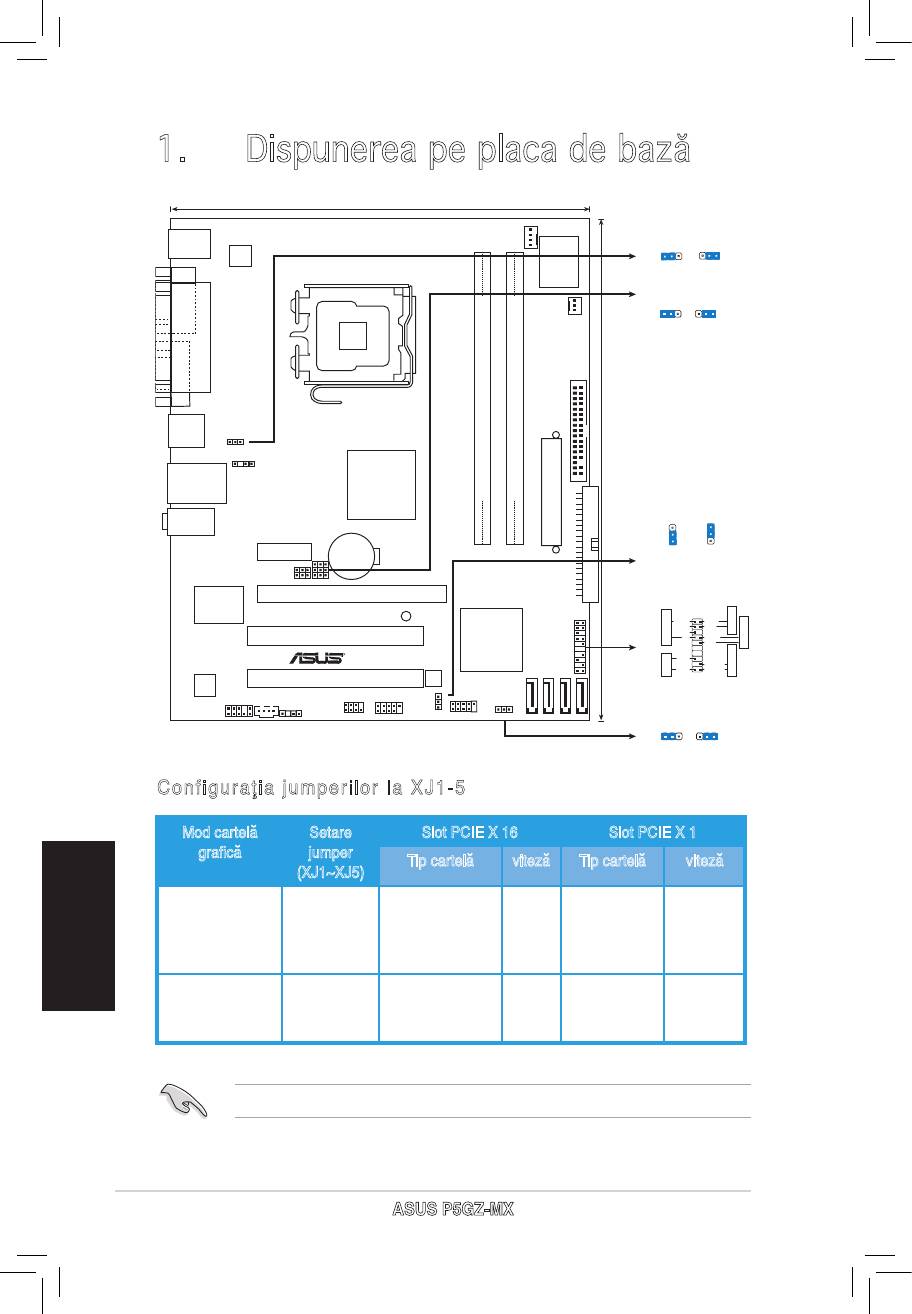
32
ASUS P5GZ-MX
1. Dispunereapeplacadebază
Română
20.3cm (8in)
CPU_FAN
PS/2KBMS
T: Mouse
USBPW1-4
2
B: Keyboard
1
2
3
Super I/O
+5V
+5VS
B
ATX12V
(Default)
XJ1-5
LGA775
1 2 2 3
T
CHA_FAN
Enable Disable
POR
(Default)
PARALLEL
VGA COM1
USB12
FLOPPY
USBPW1-4
)
CHASSIS
LAN_USB34
Intel MCH 945GZ
DDR2 DIMM_A1 (64 bit,240-pin module)
DDR2 DIMM_B1 (64 bit,240-pin module)
24.5cm (9.6in
EATXPWR
USBPW5-8
AUDIO
3
P5GZ-MX
2
2
XJ5
1
PCIEX1_1
XJ4
CR2032 3V
+5V
+5VS
B
XJ3
Lithium Cell
PRI_IDE
(Default)
CMOS Power
XJ2
XJ1
Marvell
PCIEX16
PA
NEL
88E8001
SB_PWR
Speaker
Ground
Ground
Reset
Ground
RESET
PCI1
+5V
Ground
Intel ICH7
PWR
PWRSW
R
PLED-
IDE_LED-
PLED SPEAKER
PLED+
IDE_LED+
4Mb
PANEL
IDE_LED
PCI2
ALC883
BIOS
* Requires an ATX power supply
AAFP
CD
USBPW5-8
SPDIF_OUT
SATA1
SATA2
SATA3
SATA4
SPI_J1
USB56
USB78
CLRTC
CLRTC
1 2 2 3
Normal
Clear CMOS
(Default)
Configuraţia jumperilor la XJ1-5
Mod cartelă
Setare
Slot PCIE X 16 Slot PCIE X 1
gracă
jumper
Tip cartelă viteză Tip cartelă viteză
(XJ1~XJ5)
Mod cartelă
Pini 2 – 3 Cartelă gracă
x4 N/A N/A
separată
PCIe sau alt
dispozitiv PCIe
X9/X4
Mod gracă
Pini 1 – 2
Alte dispozitive
x1
Alte
x1
integrată
PCIe
dispozitive
(implicit)
PCIe
Slotul PCIe X1 este dezactivat atunci când setaţi pinii 2-3.
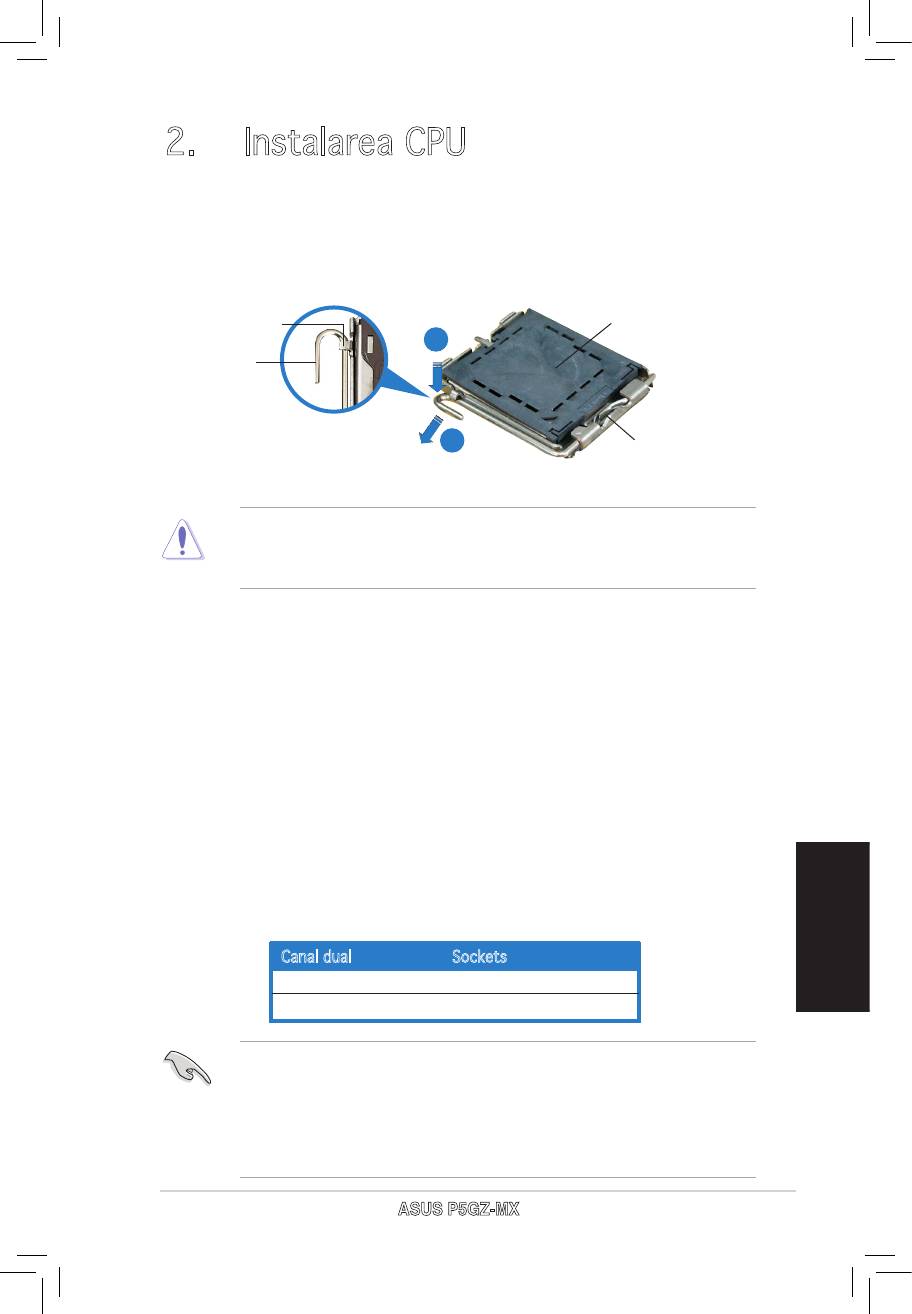
ASUS P5GZ-MX
33
2. InstalareaCPU
®
Urmaţi aceşti paşi pentru a instala un procesor Intel
în pachetul
775-land.
1. Apăsaţicudegetulmarepârghiadeîncărcare(A),apoideplasaţi-
o către stânga (B), pănă când este eliberată din butonul de
reţinere.
Capac PnP
Butondereţinere
A
Pârghie de
încărcaree
B
Aceastăparteacarcasei
trebuiesăeorientată
cătredumneavoastră.
• Pentru a împiedica deteriorarea contactelor soclului, nu îndepărtaţi
capaculPnPdecâtdacăinstalaţiCPU.
• Vărugămsăpăstraţicapaculpentrureturnareaprodusului.
• Garanţiaprodusuluinuacoperădeteriorareacontactelorsoclului.
2. Ridicaţipârghiadeîncărcareîndirecţiaindicatădesăgeatăpână
la un unghi de 135º.
3. Ridicaţi cu ajutorul degetului mare şi al arătătorului placa de
încărcare până la un unghi de 100º (A), apoi îndepărtaţi prin
apăsarecapaculPnPdepefereastraplăciideîncărcare(B).
4. AşezaţiCPUpestesoclu,asigurându-văcătriunghiulauriueste
situatîncolţuldinstânga-josalsocului.Cheiadealiniereasoclului
artrebuisăsepotriveascăîncaneluraCPU.
5. Închideπi placa de încãrcare (A), apoi împingeπi pârghia de
încãrcare(B)pânãcândaceastaseînchidecuajutorulbutonului
dereπinere.
3. Memoria sistemului
Aveţi posibilitatea să instalaţi DIMM-uri de memorie unbuffered non-ECC
DDR 2 de 256 MB, 512 MB, 1 GB şi 2 GB în soclurile DIMM.
Canal dual Sockets
Română
Perechea A DIMM_A1
Perechea B DIMM_B1
• Pentruconguraţia cu canal dublu, dimensiuneatotală amodulului/
modulelordememorietrebuiesăeaceeaşi(DIMM_A1=DIMM_B1).
• Instalaţi întotdeauna modulele de memorie DIMM cu acelaşi timp de întârziere
CAS. Pentru compatibilitate optimă, vă recomandăm să achiziţionaţi modulele
de memorie de la acelaşi distribuitor.
• Această placă de bază nu suportă module de memorie din cipuri 128 Mb.
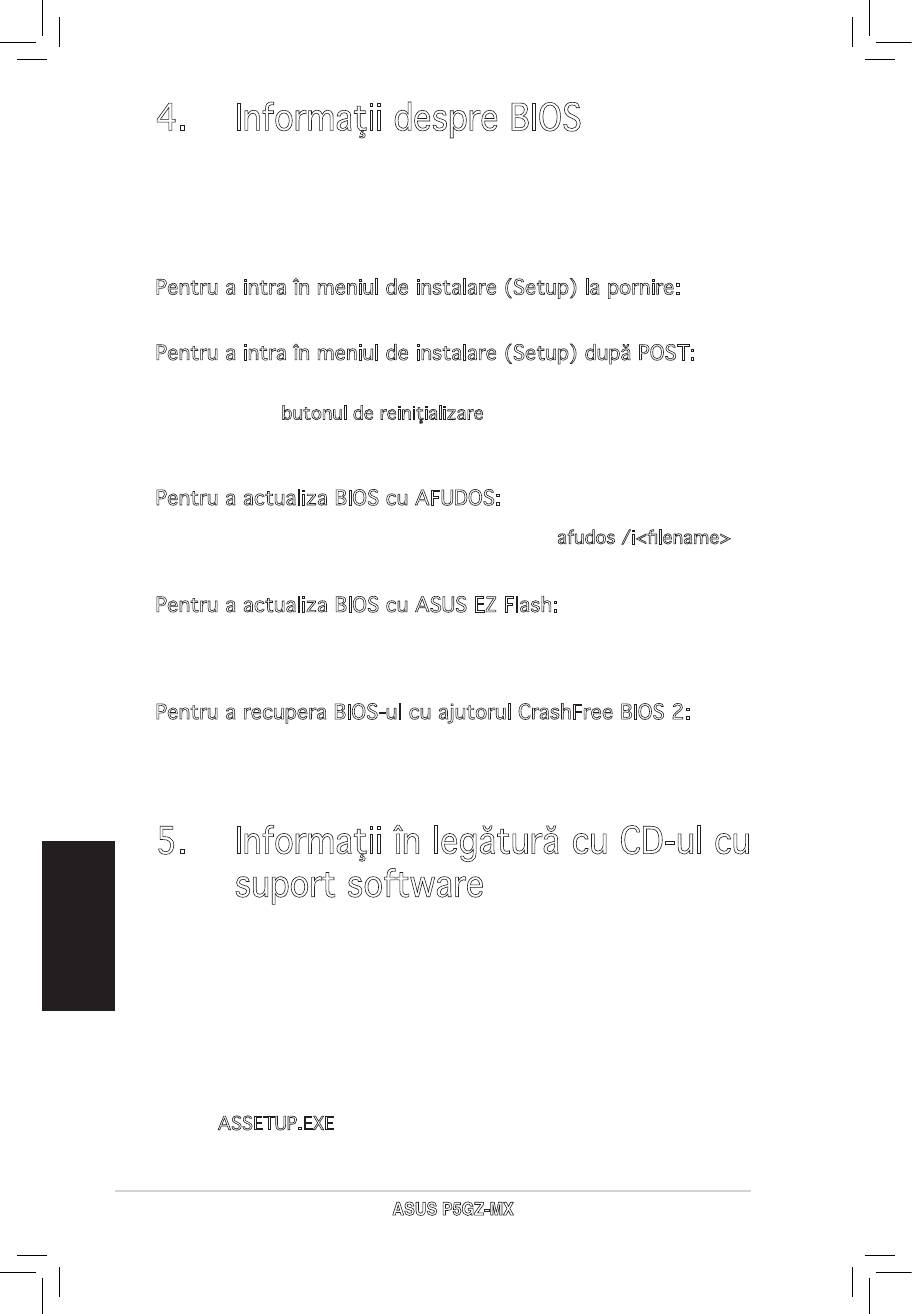
4. InformaţiidespreBIOS
MemoriaFlashROMdepeplacadebazăconţineBIOS-ul.Puteţiactualiza
informaţiasauparametriidinBIOSfolosindfuncţiadeinstalareBIOS
(BIOSSetup).EcraneleBIOSincludtastedenavigaţieşiscurtajutor
on-linepentruavăghida.Dacăîntâlniţiproblemedesistem,saudacă
sistemuldevineinstabildupăceaţischimbatsetările,încărcaţivalorile
decongurarepredenite(SetupDefaults).VizitaţisitulASUS(www.
asus.com)pentruactualizări.
Pentruaintraînmeniuldeinstalare(Setup)lapornire:
Apăsaţipetasta<Delete>întimpulproceduriidePower-OnSelfTest(POST).
Dacănuapăsaţipe<Delete>,POSTcontinuăcurutineledetestare.
Pentruaintraînmeniuldeinstalare(Setup)dupăPOST:
• Restartaţisistemulapăsândpe<Ctrl>+<Alt>+<Delete>,apoi
apăsaţipe<Delete>întimpulrulăriiPOST,sau
• Apăsaţipebutonuldereiniţializaredepecarcasă,apoiapăsaţipe
<Delete>întimpulrulăriiPOST,sau
• Închideţisistemulşiapoideschideţi-l,dupăcareapăsaţipe<Delete>
întimpulrulăriiPOST
PentruaactualizaBIOScuAFUDOS:
Porniţisistemuldepeodischetăcareconţineultimavariantădeşier
BIOS.LaapariţiaprompteruluideDOS,tastaţiafudos/i<lename>şi
apăsaţi petastaEnter. Reporniţi sistemul atunci când actualizarea
estecompletă.
PentruaactualizaBIOScuASUSEZFlash:
Porniţisistemulşiapăsaţi<Alt>+<F2>întimpulPOSTpentrualansa
EZFlash.Introduceţiodischetăceconţineultimavariantădeşier
BIOS.EZFlashexecutăprocesuldeactualizarealBIOS-uluişireporneşte
automatsistemulcândprocesuls-aîncheiat.
PentruarecuperaBIOS-ulcuajutorulCrashFreeBIOS2:
Porniţisistemul.DacăBIOS-ulestecorupt,utilitaruldeautorecuperare
CrashFreeBIOS2vericăexistenþauneidischetesauaunuiCDpentru
arestauraBIOS-ul.IntroduceţiCD-uldesuportalplăciidebază,sau
odischetăcaresăconţinăşierulBIOSoriginalsaupecelmairecent.
ReporniţisistemuldupăceBIOS-ulafostrecuperat.
5. InformaţiiînlegăturăcuCD-ulcu
Română
suportsoftware
®
Aceastăplacădebazăsuportasistemeledeoperare(OS)Windows
2000/XP.InstalaţiîntotdeaunaultimaversiunedeOSşiactualizările
corespunzătoarepentruaputeaoptimizacaracteristicilecomponentelor
hardware.
CD-uldesuportcareafostlivratîmpreunăcuplacadebazăconþine
programeutileşimaimultedrivereutilitarecaresporesccaracteristicile
plăcii de bază. Pentru a începe utilizarea CD-ului de suport, pur şi
simpluintroduceþiCD-ulînunitateaCD-ROM.CD-ulaşeazăautomat
unecrandeîntâmpinareşimeniuriledeinstalaredacăfuncþiaPornire
automată(Autorun)esteactivatăpecalculatoruldvs.Dacăecranulde
întâmpinarenuaapărutautomat,localizaţişideschideþiprindubluclic
şierulASSETUP.EXEdindirectorulBINdepeCD-uldesuportpentru
aaşameniurile.
34
ASUS P5GZ-MX
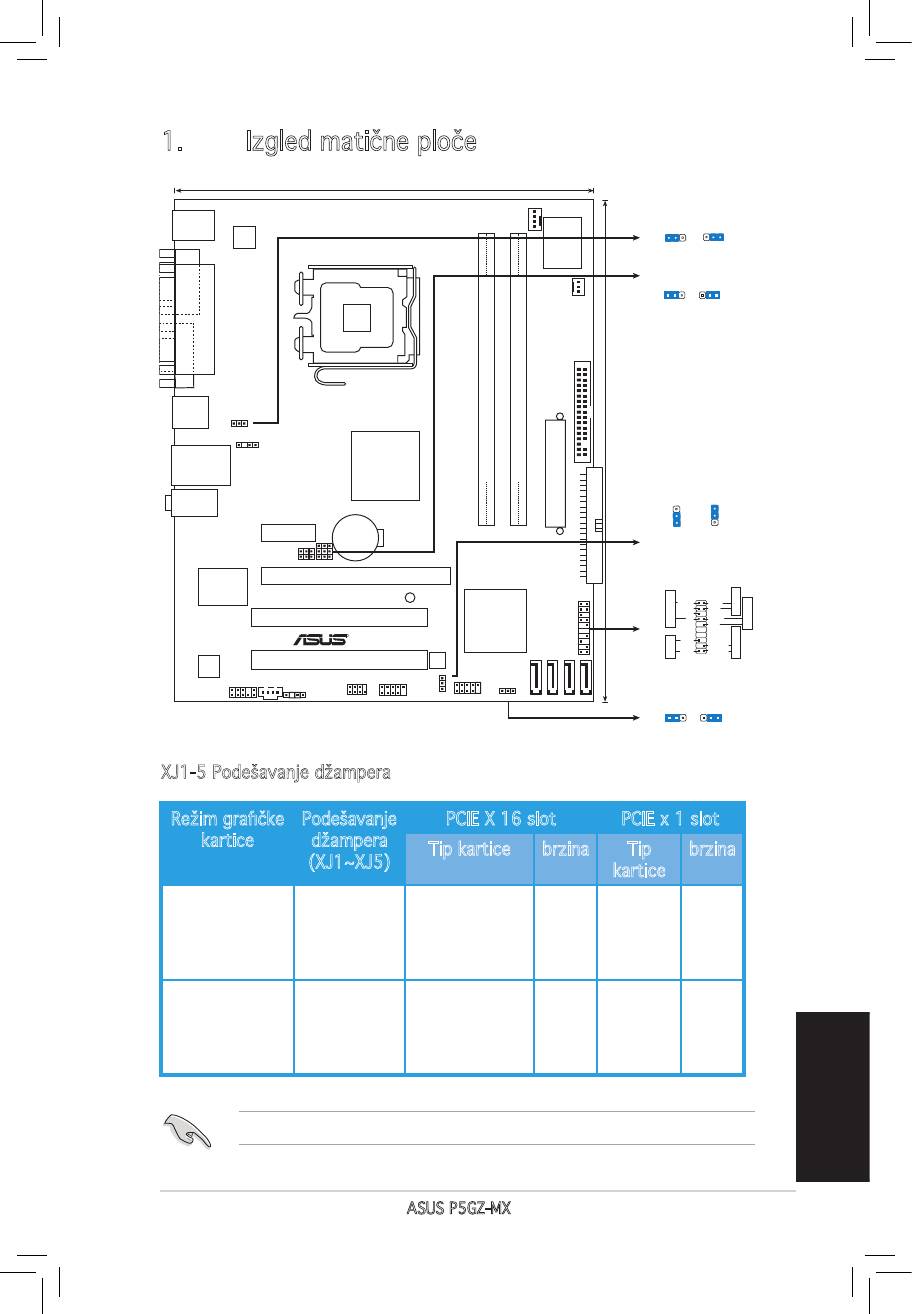
1. Izgled matične ploče
Srpski
ASUS P5GZ-MX
35
20.3cm (8in)
CPU_FAN
PS/2KBMS
T: Mouse
USBPW1-4
2
B: Keyboard
1
2
3
Super I/O
+5V
+5VS
B
ATX12V
(Default)
XJ1-5
LGA775
1 2 2 3
T
CHA_FAN
Enable Disable
POR
(Default)
PARALLEL
VGA COM1
USB12
FLOPPY
USBPW1-4
)
CHASSIS
LAN_USB34
Intel MCH 945GZ
DDR2 DIMM_A1 (64 bit,240-pin module)
DDR2 DIMM_B1 (64 bit,240-pin module)
24.5cm (9.6in
EATXPWR
USBPW5-8
AUDIO
3
P5GZ-MX
2
2
XJ5
1
PCIEX1_1
XJ4
CR2032 3V
+5V
+5VS
B
XJ3
Lithium Cell
PRI_IDE
(Default)
CMOS Power
XJ2
XJ1
Marvell
PCIEX16
PA
NEL
88E8001
SB_PWR
Speaker
Ground
Ground
Reset
Ground
RESET
PCI1
+5V
Ground
Intel ICH7
PWR
PWRSW
R
PLED-
IDE_LED-
PLED SPEAKER
PLED+
IDE_LED+
4Mb
PANEL
IDE_LED
PCI2
ALC883
BIOS
* Requires an ATX power supply
AAFP
CD
USBPW5-8
SPDIF_OUT
SATA1
SATA2
SATA3
SATA4
SPI_J1
USB56
USB78
CLRTC
CLRTC
1 2 2 3
Normal
Clear CMOS
(Default)
XJ1-5 Podešavanje džampera
Režim gračke
Podešavanje
PCIE X 16 slot PCIE x 1 slot
kartice
džampera
Tip kartice brzina Tip
brzina
(XJ1~XJ5)
kartice
Režim
2 – 3 pina
PCIe gračka
x4 N/A N/A
dodavanja
kartica ili
(čiode)
kartice
drugi PCIe
X9/X4 uređaj
Integrisani
1 – 2 pina
Drugi PCIe
x1 Drugi
x1
grački režim
(čiode)
PCIe
uređaji
(fabričko
uređaji
podešavanje)
PCIe X1 je onemogućen kada podesite pin na 2-3.
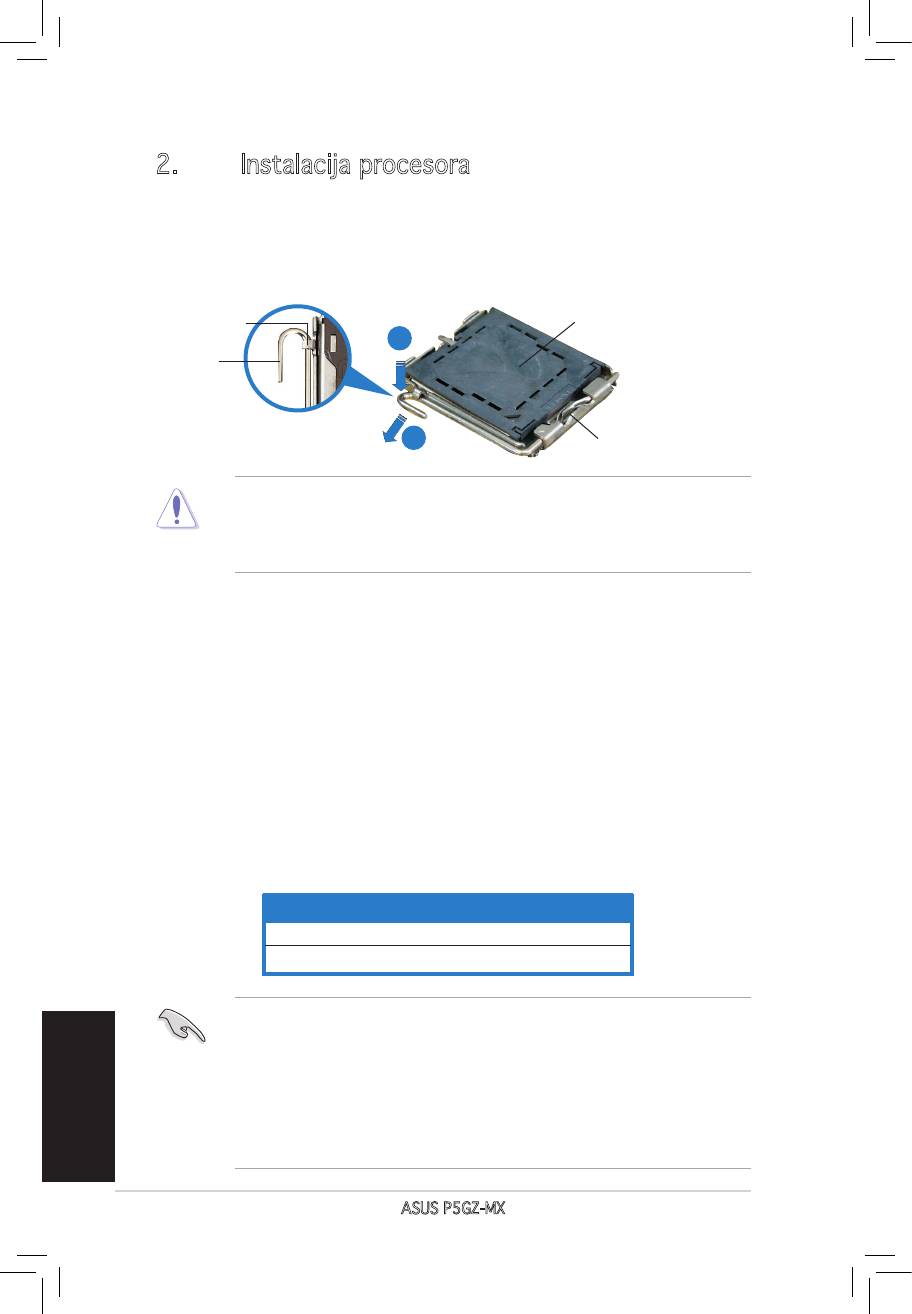
Srpski
36
ASUS P5GZ-MX
2. Instalacija procesora
®
Pratite sledeća uputstva za instalaciju Intel
LGA 775 Pentium® 4
procesora.
1. Pritisnite polugu palcem (A), potom je pomerite na levo (B) dok je ne
oslobodite.
Zaštitni poklopac
Držač
A
Poluga
B
Strana okrenuta ka vama
• Da bi ste zaštitili konektore na podnožju nemojte uklanjati poklopac
osim ako ne postavljate procesor.
• Zadržite poklopac u slučaju da želite da vratite proizvod.
• Garancija npokriva oštećena na konektorima podnožja procesora.
2. Podignite ručicu u pravcu strelice do ugla od 135 stepeni.
3. Podignite ploču za postavljanje palcem do ugla od 100 stepeni (A) i
potom istisnite zaštitni poklopac sa nje (B).
4. Postavite procesor iznad podnožja, obratite pažnju da je zlatna oznaka
na procesoru okrenuta donjem levom uglu podnožja. Kontrolni zarez na
procesoru treba da se poklopi sa ispupčenjem na podnožju.
5. Zatvorite ploču za postavljanje (A), i potom pritisnite polugu (B) dok se
ne zakači za držač.
3. Sistemska memorija
Možete da instalirate 256 MB, 512 MB, 1 GB i 2 GB nebaferovane, ne-ECC
DDR 2 DIMM memorije u DIMM slotove.
Dva kanala Ležišta
Par A DIMM_A1
Par B DIMM_B1
• Za dual-c�annel konguraciju , totalna količina memorije po kanalu moraZa dual-c�annel konguraciju , totalna količina memorije po kanalu mora
biti jednaka (DIMM_A1 = DIMM_B1).
• Uvek koristite memorije sa jednakim CAS vrednostima, za maksimalnu
kompatibilnost, preporučujemo da meorijski moduli budu od istog
proizvođača.
• Tato základní deska nepodporuje paměťové moduly tvořené čipy 128
Mb.
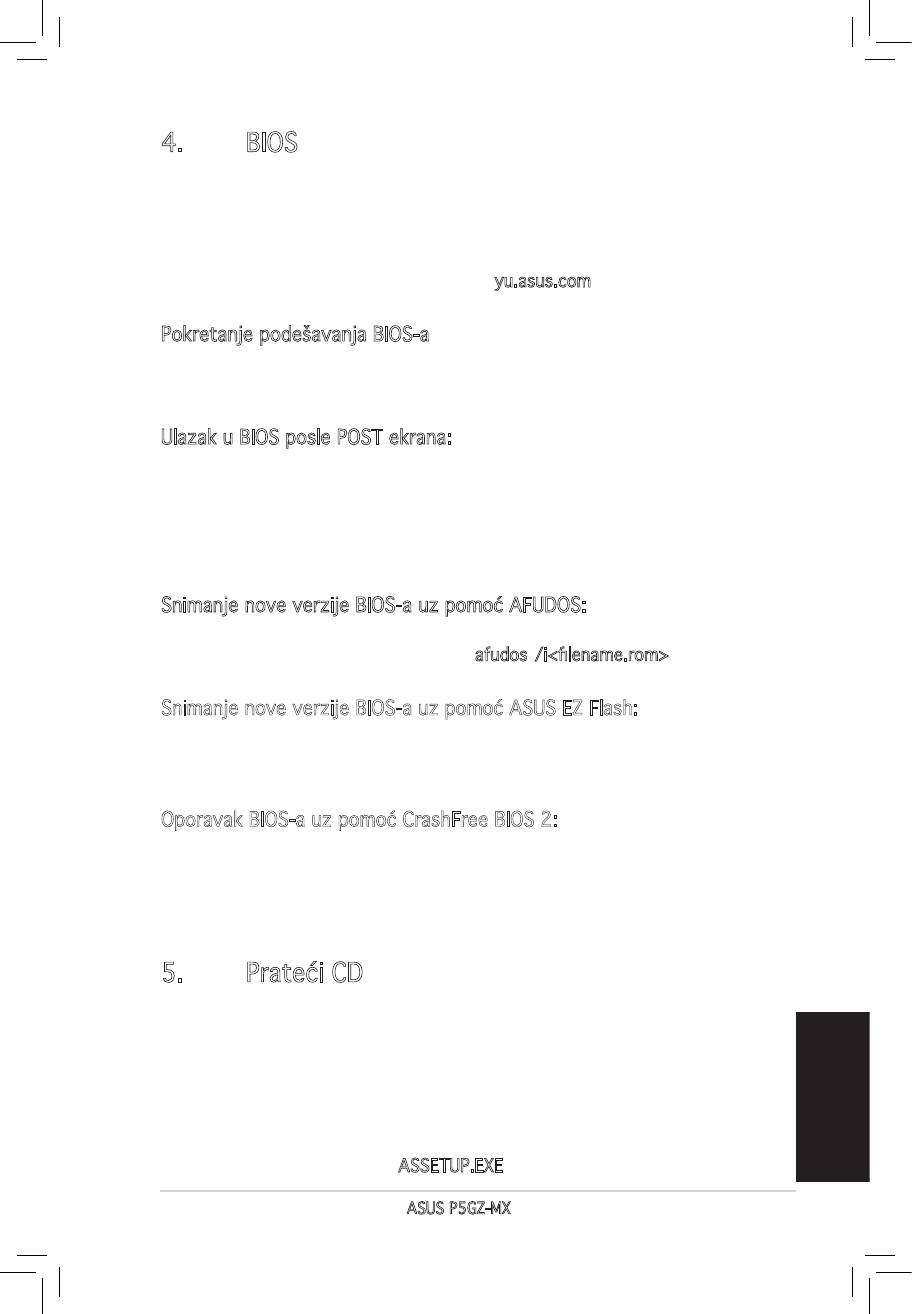
Srpski
ASUS P5GZ-MX
37
4. BIOS
Flas� ROM na matičnoj ploči sadrži BIOS. Parametre BIOS-a možete promeniti
pomoću uslužnog programa. Ekrani BIOS-a podržavaju navigaciju putem
tastature i kratka objašnjenja svakog od parametara. Ukoliko vaš sistem ima
probleme, ili je posta nestabilan posle promena parametara, odaberite opciju
“Load Setup Defaults”. Četvrto poglavlje uputstva sadrži detaljne informacije
o podešavanju BIOS-a. Posetite ASUS sajt (yu.asus.com) i potražite najnoviju
verziju BIOS-a.
Pokretanje podešavanja BIOS-a
Pritisnite <Delete> taster tokom Power-On Self Test (POST) ekrana. Ukoliko
ne pritisnete <Delete> taster, POST nastavlja sa normalnim podizanjem
sistema.
Ulazak u BIOS posle POST ekrana:
• Resetujte sistem držeći <Ctrl> + <Alt> + <Delete>, a potom uđite u BIOS
toko POST ekrana pritiskajući <Delete>, ili
• Resetujte sistem pritiskom na Reset taster na kućištu, a potom uđite u
BIOS toko POST ekrana pritiskajući <Delete>, ili
• Ugasite pa potom upalite sistem, a potom uđite u BIOS toko POST ekrana
pritiskajući <Delete>, ili
Snimanje nove verzije BIOS-a uz pomoć AFUDOS:
Pustite sistem da se podigne sa diskete na koju ste kopirali najnoviju verziju
BIOS-a. U DOS komandnoj liniji kucajte afudos /i<lename.rom> i pritisnite
Enter. Resetujte sistem posle izvršenja programa.
Snimanje nove verzije BIOS-a uz pomoć ASUS EZ Flas�:
Startujte sistem i tokom POST ekrana pritisnite <Al t> + <F2> za pokretanje
Ez Flas� programa. Ubacite disketu sa najnovijom verzijom BIOS-a. EZ Flas�
ce obaviti snimanje nove verzije i automatski resetovati sistem.
Oporavak BIOS-a uz pomoć Cras�Free BIOS 2:
Podignite sistem. Ako postoji problem sA BIOS-om Cras�FreeBIOS2 će pokušati
da učita ispravnu verziju BIOS-a sa dikete ili CD-a. Ubacite prateći CD ili disketu
sa originalnom ili novijom verzijom BIOS-a. Resetujte sistem posle oporavka
BIOS-a.
5. Prateći CD
®
Ova matična ploča podržava Windows
2000/XP operativne sisteme (OS).
Uvek instalirajte najnoviju verziju operativnog sistema i sve patc�eve da bi
ste maksimalno iskoristili potencijale vašeg sistema.
Prateći CD koji dobijate uz matičnu ploču sadrži uslužne programe i drajvere
koji će pomoći da iskoristite sve mogućnosti ove matične ploče. Potrebno je
da samo ubacite CD, uvodni ekran će se sam startovati i ponuditi vam opcije
za instalaciju, ukoliko je Autorun opcija uključena na vašem računaru. Ukoliko
nije potrebno je da pokrenete ASSETUP.EXE iz BIN direktorijuma na CD-u.
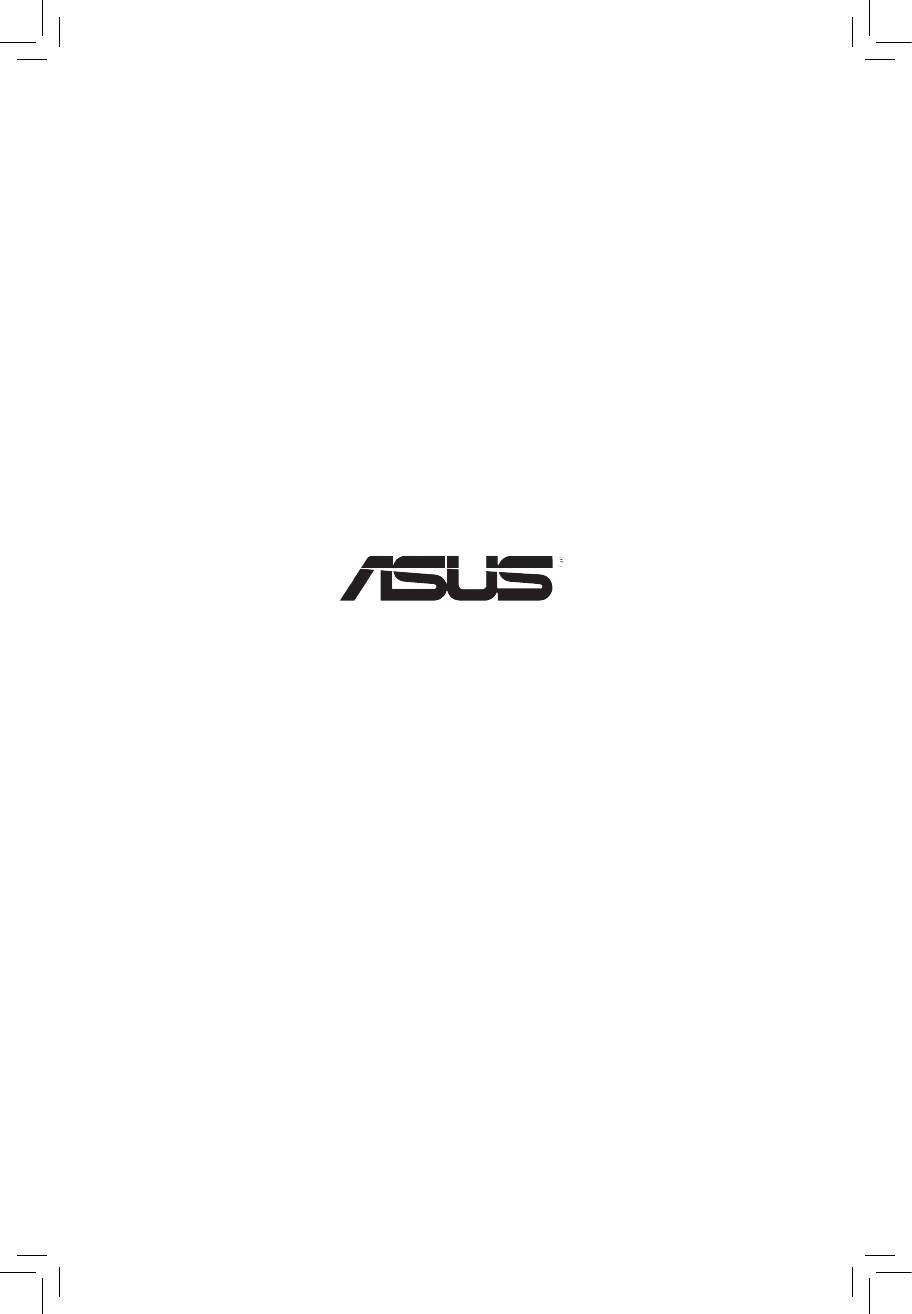
www.asus.com
- 1
- 2

